Page 1
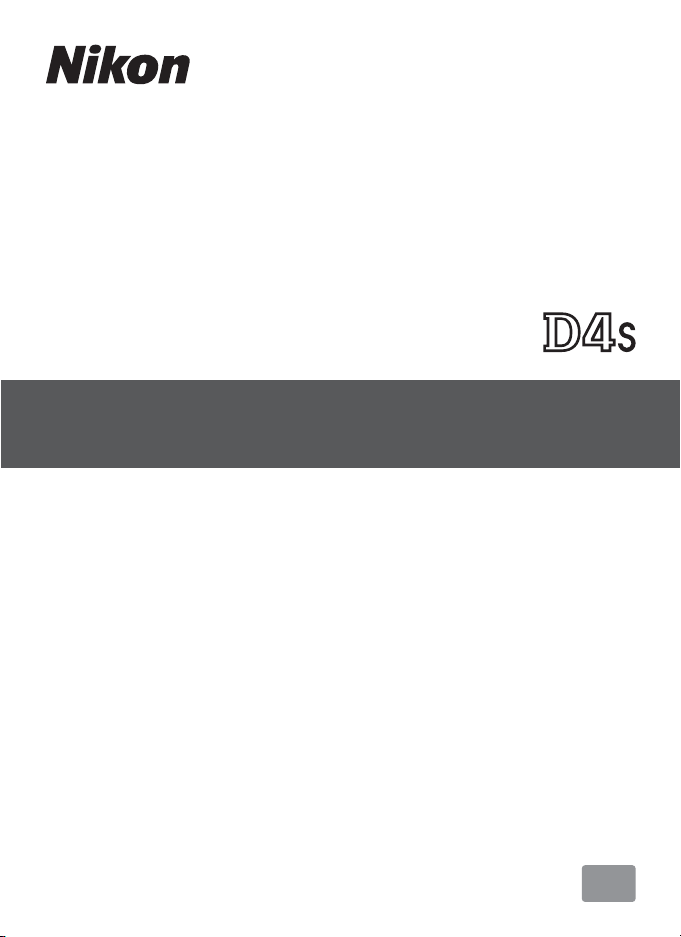
Желі нұсқаулығы
Kk
Page 2
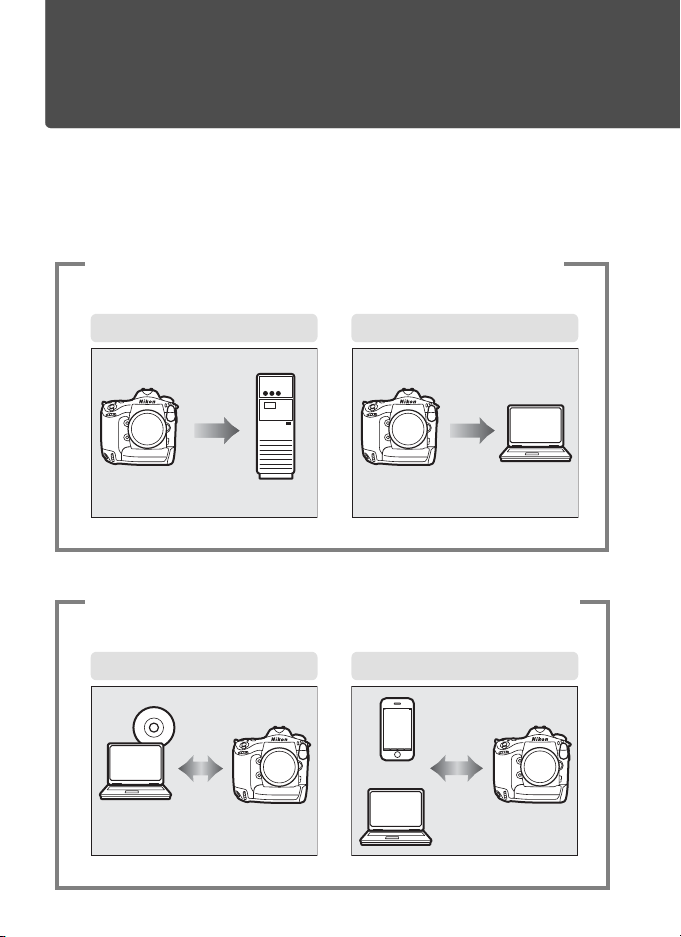
Желілер сіз үшін не істей алады
Бұл нұсқаулықта желіге қосылу, фотокамераға қашықтан қатынасу, əрі
Ethernet қосылымдары арқылы компьютерлерг жəне FTP серверлеріне
кескіндерді кері жүктеу əдісі сипатталады. Қосылым орнатылғаннан кейін
мына мүмкіндіктер болады:
Бар фотосуреттерді жəне бейнефильмдерді
1
кері жүктеу
FTP серверіне кері жүктеу (041) Кескіндерді тасымалдау (015)
FTP сервері
Қашықтан фотосуреттерді түсіру немесе шолу
2
Фотокамераны басқару (019)
Camera Control Pro 2
ii
HTTP сервері (022)
Компьютер
iPhone
Компьютер
Page 3
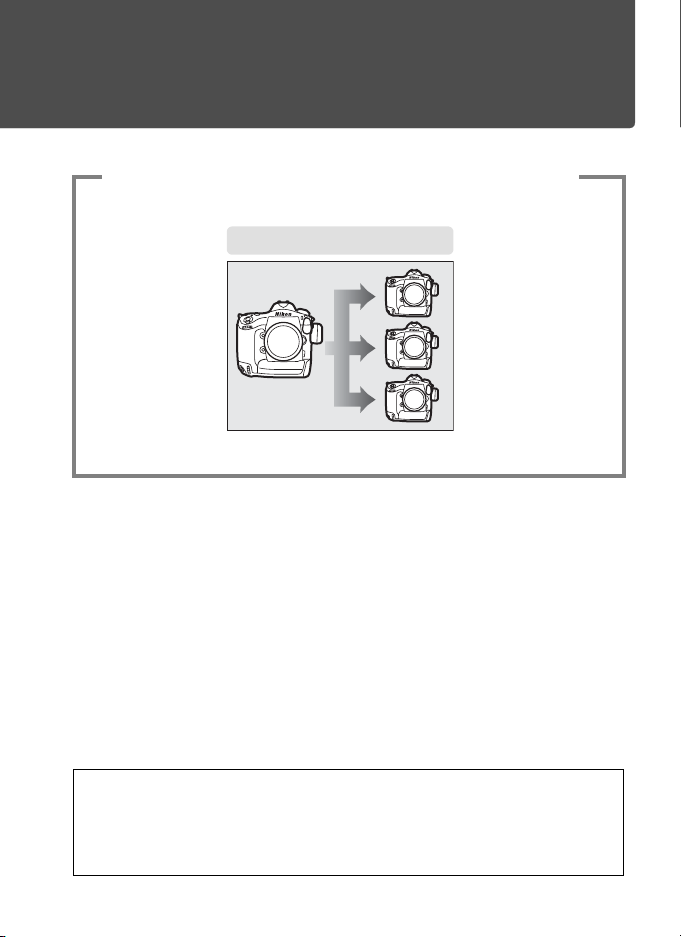
Бірнеше фотокамераны басқару
3
(қосымша WT-5 сымсыз таратқышын қажет етеді)
Синхрондалған босату (045)
A Кеңес
Фотокамераны хост компьютермен қосылуға теңшеу туралы ақпаратты
7-беттен, фотокамераны FTP серверіне қосылуға теңшеу туралы ақпаратты
35-беттен қараңыз. Сондай-ақ, фотокамерамен бірге WT-4 сымсыз
таратқыштарын немесе UT-1 байланыс құрылғыларын пайдалануға болады.
iii
Page 4
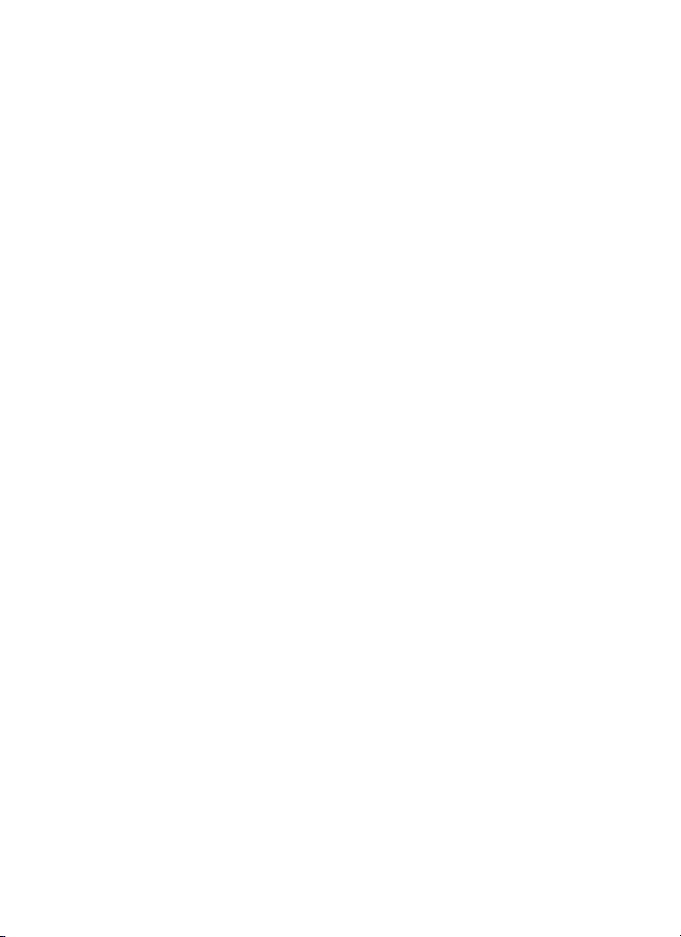
Сауда белгісіне қатысты ақпарат
Mac, OS X жəне iPhone — Apple Inc. компаниясының Құрама
Штаттардағы жəне/немесе басқа елдердегі тіркелген сауда белгілері.
Microsoft, Windows жəне Windows Vista — Microsoft корпорациясының
Құрама Штаттардағы жəне/немесе басқа елдердегі тіркелген сауда
белгілері немесе сауда белгілері. XQD — Sony Corporation
компаниясының сауда белгісі. CompactFlash — SanDisk Corporation
компаниясының сауда белгісі. Nikon өнімімен берілген осы нұсқаулықта
немесе басқа құжаттамада аталған барлық басқа сауда белгілері тиісті
иелерінің сауда белгілері немесе тіркелген сауда
табылады.
белгілері болып
Apple қоғамдық бастапқы код лицензиясы
Бұл өнім https://developer.apple.com/opensource/ URL мекенжайында
орналасқан Apple қоғамдық бастапқы код лицензиясының шарттары
қолданылатын Apple mDNS бастапқы одын қамтиды.
Авторлық құқық © 2014 Apple Computer, Inc. Барлық құқықтар қорғалған.
Бұл файл Apple қоғамдық бастапқы код лицензиясының 2.0 нұсқасында
(«Лицензия») анықталған жəне соның шарттары қолданылатын бастапқы
кодты жəне/немесе бастапқы кодтың нұсқаларын қамтиды. Бұл файлды
тек лицензия шарттарына сай пайдалануға болады. Осы файлды
пайдаланбай тұрып http://www.opensource.apple.com/license/apsl/
бетінен Лицензияның көшірмесін алыңыз жəне оқып шығыңыз.
Лицензия бойынша таратылатын бастапқы код жəне бүкіл
бағдарламалық жасақтама «БАР КҮЙІНДЕ», АНЫҚ НЕМЕСЕ
ТҰСПАЛДАНАТЫН, ЕШБІР ТҮРДЕГІ КЕПІЛДІКСІЗ ТАРАТЫЛАДЫ ЖƏНЕ
APPLE ОСЫМЕН БҮКІЛ ОСЫНДАЙ КЕПІЛДІКТЕРДЕН, СОНЫҢ ІШНДЕ,
БІРАҚ ОНЫМЕН ШЕКТЕЛМЕЙ, НАҚТЫ МАҚСАТҚА СƏЙКЕСТІККЕ,
МƏСЕЛЕЛЕРСІЗ ПАЙДАЛАНУҒА НЕМЕСЕ ЕРЕЖЕЛЕРДІ БҰЗБУҒА
ҚАТЫСТЫ БАРЛЫҚ КЕПІЛДІКТЕРДЕН БАС
бойынша құқықтар мен шектеулерді реттейтін нақты тілді Лицензиядан
қараңыз.
ТАРТАДЫ. Лицензия
iv
Page 5
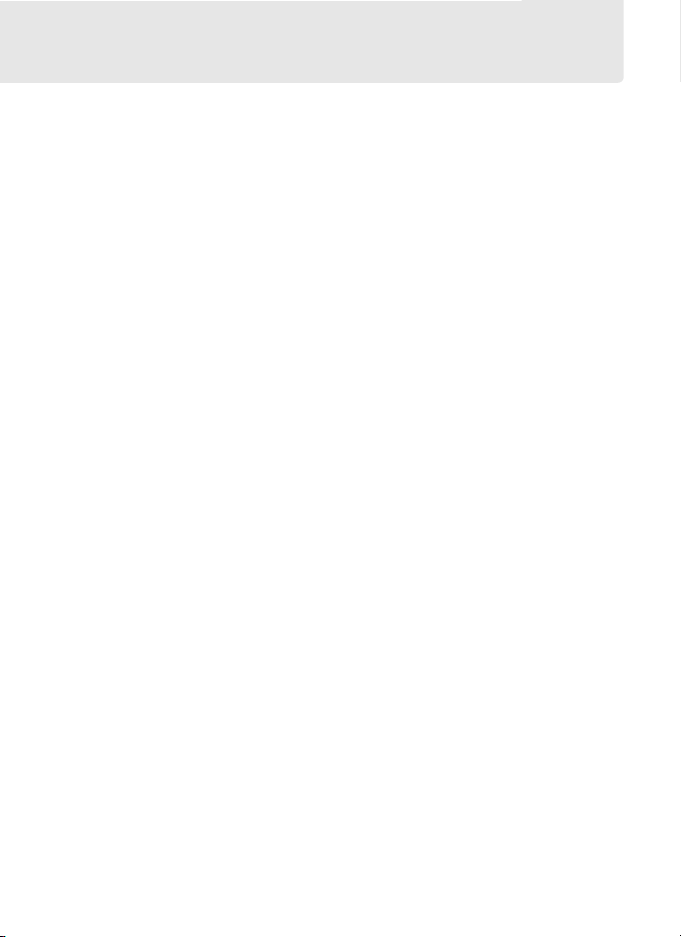
Ескертулер
• Nikon компаниясының алдын ала жазбаша рұқсатынсыз кез келген
түрде, кез келген құрал арқылы бұл нұсқаулықтың ешбір бөлігінің
көшірмесін жасауға, оны таратуға, транскрипциялауға, шығарып алу
жүйесінде сақтауға немее кез келген тілге аударуға болмайды.
• Nikon компаниясы осы нұсқаулықта сипатталған жабдық пен
бағдарламалық жасақтаманың техникалық сипаттамалаын кез келген
уақытта жəне алдын ала ескертусіз өзгерту
• Nikon компаниясы осы өнімді пайдалану нəтижесінде болуы мүмкін
барлық шығындарға жауап бермейді.
• Осы нұсқаулықтағы ақпараттың дəл жəне толық болуын қамтамасыз
ету үшін бар күш салынғанымен қандай да бір қателер туралы сіздің
аумақтағы Nikon өкіліне (мекенжай бөлек берілген) хабарласыңыз, біз
мұны бағалаймыз.
Көшіруге тыйым салуға қатысты ескерту
Сканер, сандық
жолмен көшірілген материалға ие болудың өзі аңмен қудалануы мүмкін
екенін ескеріңіз.
• Заң бойынша көшіруге тыйым салынған нəрселер
Тіпті көшірмелерде «Үлгі» мөрі болса да, қағаз ақшаның, тиындардың,
құнды қағаздардың, мемлекеттік облигациялардың немесе жергілікті
мемлекеттік облигациялардың көшірмелерін жасамаңыз.
Шет елде айналымда жүрген қағаз ақшаның, тиындардың немесе
құнды
қағаздардың көшірмелерін жасауға тыйым салынған.
Үкіметтен алдын ала рұқсат алынбаса, үкімет шығарған
пайдаланылмаған пошталық маркалардың немесе ашықхаттардың
көшірмелерін жасауға тыйым салынған.
Үкімет шығарған мөрлердің жəне куəліктендірілген құжаттардың
көшірмелерін жасауға тыйым салынған.
фотокамера немесе басқа құрылғы арқылы сандық
құқығын сақтап қалады.
v
Page 6
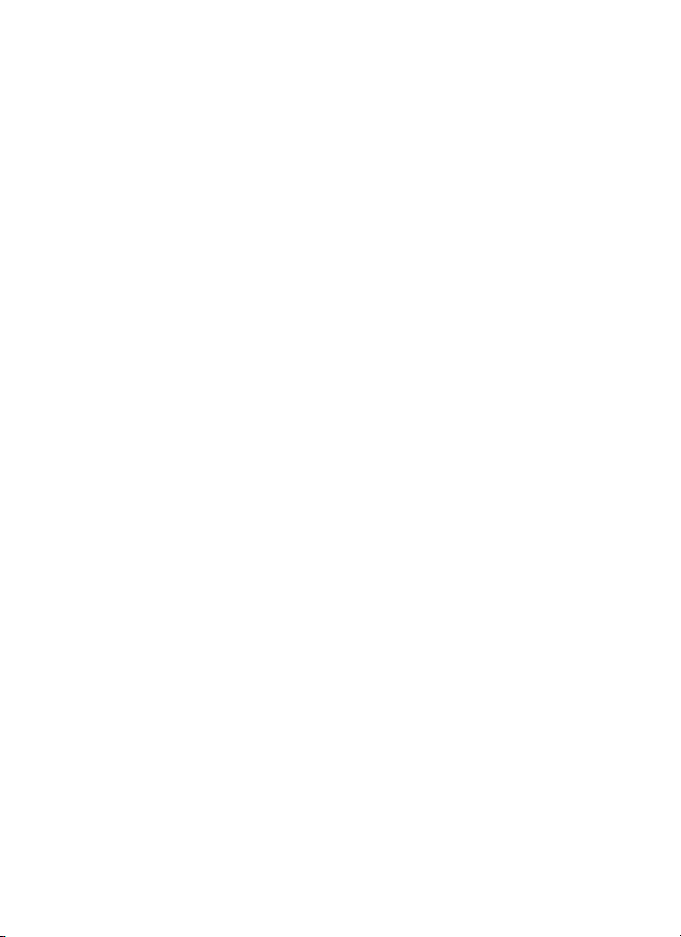
• Белгілі бір көшірмелер туралы сақтық ескертулер
Компанияның пайдалануы үшін қажет көшірмелердің ең аз санын
қамтамасыз етуді қоспағанда, үкімет жеке компаниялар шығарған
құнды қағаздардың (акциялар, банкноталар, чектер, сыйлық
сертификаттары, т.б.), жолаушы билеттерінің немесе купондардың
көшірмелеріне қатысты сақтық ескертулерді шығарды. Сондай-ақ,
үкімет шығарған паспорттардың, мемлекеттік агенттіктер жəне жеке
топтар шығарған лицензиялардң
жəне билеттер жəне тамақ купондары сияқты билеттердің көшірмелерін
жасамаңыз.
• Авторлық құқық туралы ескертулерді ескеріңіз
Кітаптар, музыка, көркем суреттер, ағаштағы гравюралар, гравюралар,
карталар, суреттер, бейнефильмдер жəне фотосуреттер сияқты
авторлық құқықтармен қорғалған өнер туындыларының көшірмелерін
жасауды ұлттық жəне алықаралық авторлық құқықтар туралы заңдар
реттейді. Бұл өнімді заңсыз көшірмелерді жасау немесе
құқықтар туралы заңдарды бұзу мақсатында пайдаланбаңыз.
Негізгі мəліметтер
Бұл нұсқаулықта қолданушыда FTP серверлері, жергілікті желілер (LAN
желілері) жəне сымсыз желілер туралы негізгі мəліметтер бар деп
есептеледі. Желіде құрылғыларды орнату, теңшеу жəне пайдалану
туралы қосымша ақпарат алу үшін өндірушіге немесе желі кімшісіне
хабарласыңыз. Компьютерлерді сымсыз желілерге қосылу үшін теңшеу
туралы ақпаратты Wireless Transmitter Utility бағдарламасының желілік
анықтамасынан табуға болады.
Өмір бойы білім алу ұстанымы
Nikon компаниясының өнімге үздіксіз қолдау көрсету жəне білім беруге
қатысты «өмір бойы білім алу» ұстанымыың бөлігі ретінде үздіксіз
жаңартылып отыратын ақпарат желіде келесі сайттарда қол жетімді:
• АҚШ-тағы пайдаланушылар үшін: http://www.nikonusa.com/
• Еуропа мен Африкадағы пайдаланушылар үшін:
http://www.europe-nikon.com/support/
• Азия, Океания жəне Таяу Шығыстағы пайдаланушылар
http://www.nikonusa.com/
Өнім туралы соңғы ақпаратты, кеңестерді, жиі қойылатын сұрақтарға
жауаптарды жəне сандық кескіндер жəне фотосурет түсіру туралы жалпы
кеңестерді алу үшін осы сайттарға кіріңіз. Қосымша ақпаратты сіздің
аумақтағы Nikon өкілінен алуға болады. Байланыс мəліметтерін мына
URL мекенжайынан қараңыз: http://imaging.nikon.com/
, идентификациялық карталардың
авторлық
үшін:
vi
Page 7
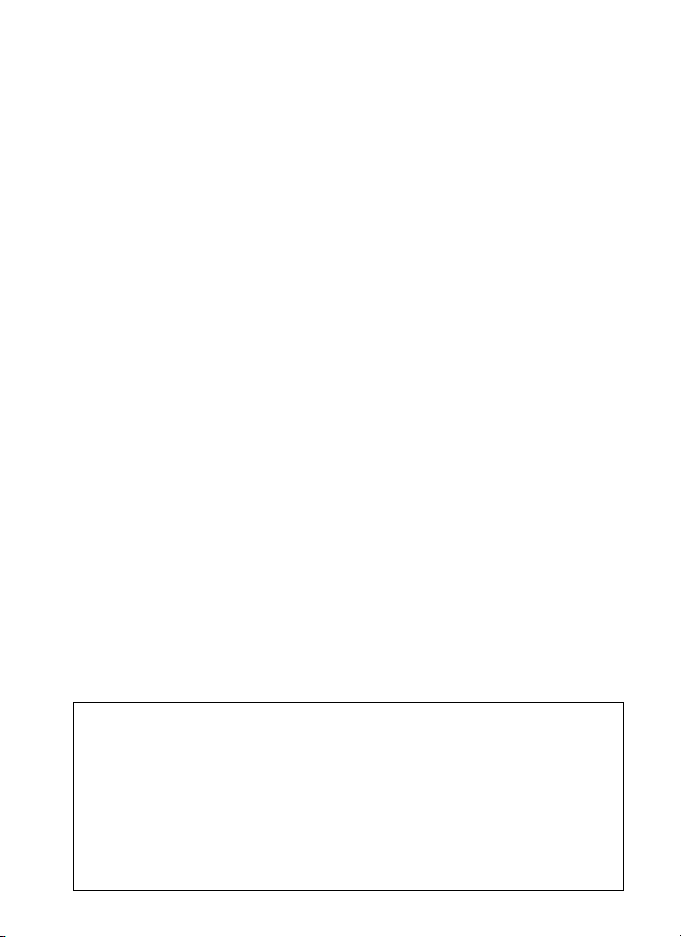
Иллюстрациялар
Осы нұсқаулықта көрсетілген бағдарламалық жасақтаманың жəне
операциялық жүйенің тілқатысу терезелерінің, хабарларының жəне
дисплейлерінің сыртқы түрі жəне мазмұны пайдаланылатын
операциялық жүйеге қарай өзгеріп отыруы мүмкін. Компьютердің негізгі
əрекеттері туралы ақпаратты компьютермен немесе операциялық
жүйемен бірге қамтамасыз етілген құжаттамадан қараңыз.
A WT-4 сымсыз таратқыштары жəне UT-1 байланыс
құрылғылары
Қосымша WT-4 сымсыз таратқыштарын немесе UT-1 байланыс
құрылғыларын пайдалану туралы ақпаратты қарастырылып отырған
құрылғылардың құжаттамасынан қараңыз. Өнім нұсқаулығында
құрылғының ақпараттық жəне құрылғы параметрлері мəзірінде бар деп
сипатталған парамерлерге D4S баптау мəзіріндегі Network (Желі) >
Device info and settings (Құрылғы туралы ақпарат жəне оның
параметрлері) тармағынан қатынасуға болады.
vii
Page 8
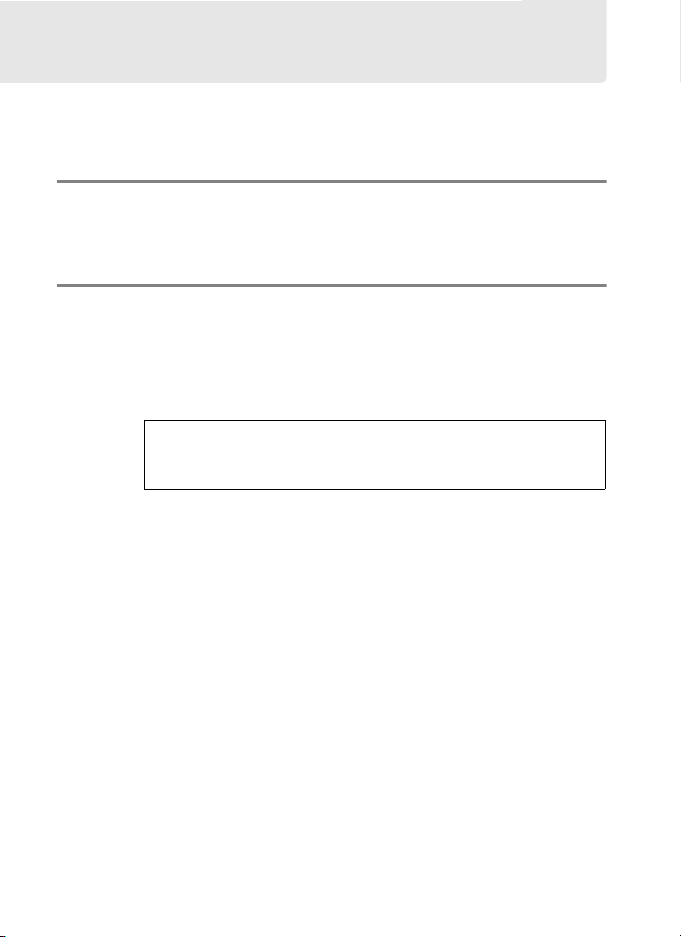
Мазмұны
Желілер сіз үшін не істей алады ............................................ ii
Ескертулер............................................................................... v
Кіріспе 1
Желі параметрлері ..................................................................2
Бағдарламалық жасақтаманы орнату.................................... 4
Тасымалдау, басқару жəне HTTP 7
Ethernet қосылымдары............................................................ 7
1-қадам: Ethernet кабелін жалғау ........................................ 8
2-қадам: Ethernet желісін қосу ........................................... 10
3-қадам: Қосылым шебері.................................................. 10
4-қадам: Жұптастыру ......................................................... 13
Сымсыз жергілікті желіге WT-5 сымсыз таратқышын
пайдаланып қосылу туралы ақпаратты WT-5 сымсыз
таратқышымен ірге қамтамасыз етілген нұсқаулықтан қараңыз.
Кескіндерді тасымалдау .......................................................15
Фотокамераны басқару.........................................................19
HTTP сервері .........................................................................22
Компьютердің веб-шолғыштары ....................................... 28
iPhone веб-шолғыштары.................................................... 32
viii
Page 9
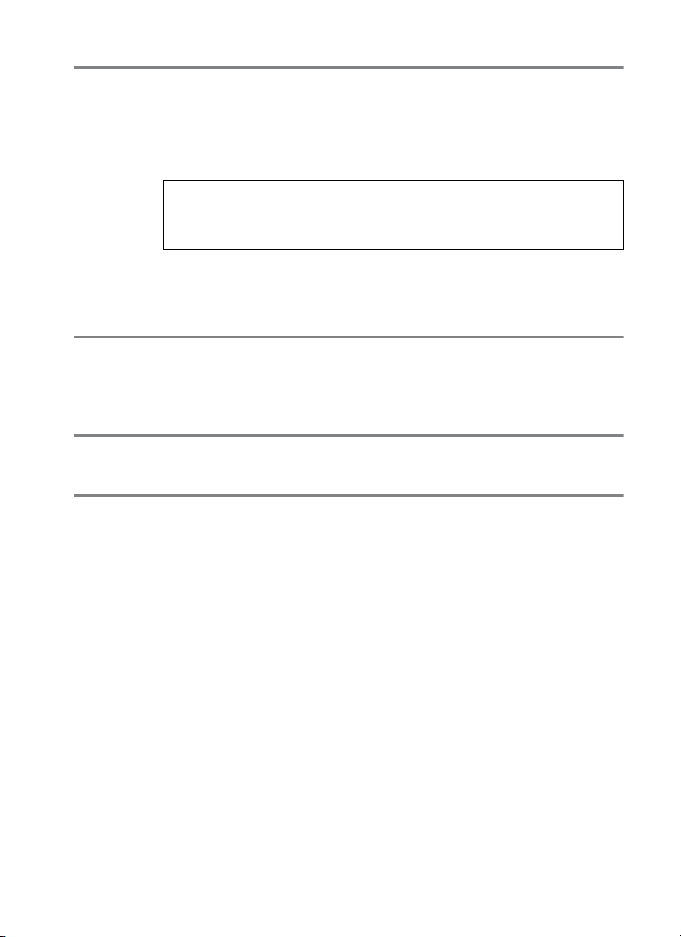
FTP 35
Ethernet қосылымдары ......................................................... 35
1-қадам: Ethernet кабелін жалғау ......................................36
2-қадам: Ethernet желісін қосу ........................................... 37
3-қадам: Қосылым шебері.................................................. 37
Сымсыз жергілікті желіге WT-5 сымсыз таратқышын
пайдаланып қосылу туралы ақпаратты WT-5 сымсыз
таратқышымен ірге қамтамасыз етілген нұсқаулықтан қараңыз.
FTP серверіне кері жүктеу.................................................... 41
Синхрондалған босату 45
Синхрондалған босату параметрлері ...............................46
Суреттерді түсіру................................................................48
Мəзір нұсқаулығы 51
Қосымшалар 61
Компьютерде профильдерді жасау ..................................... 61
FTP серверді жасау .............................................................. 63
Windows 8.1/Windows 7 ......................................................64
Windows Vista......................................................................71
Windows XP .........................................................................78
Профильді қолмен жасау ..................................................... 82
Ақауларды жою..................................................................... 84
Индекс.................................................................................... 85
ix
Page 10
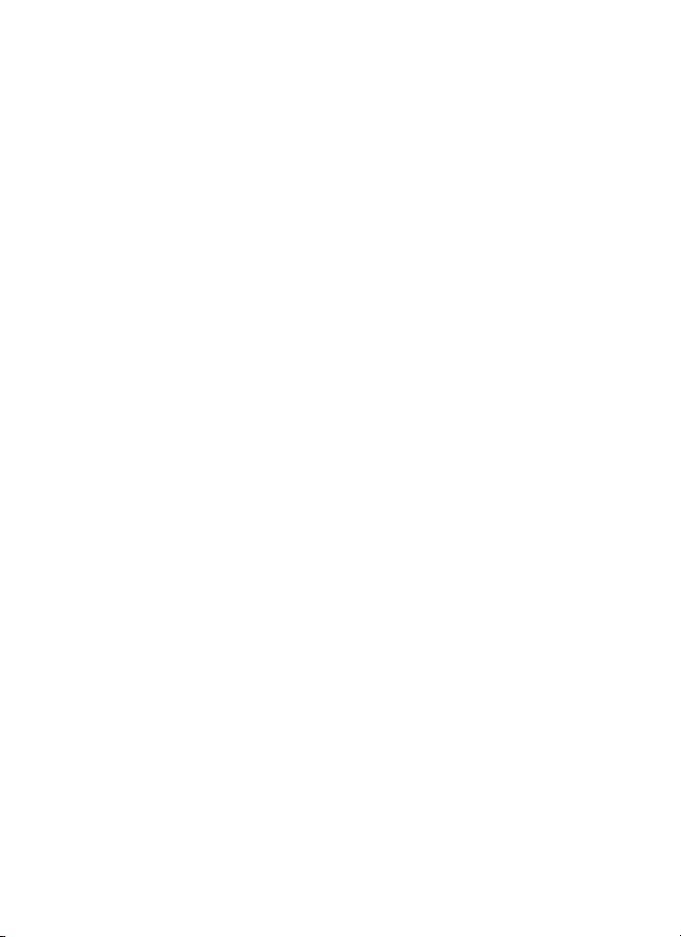
x
Page 11
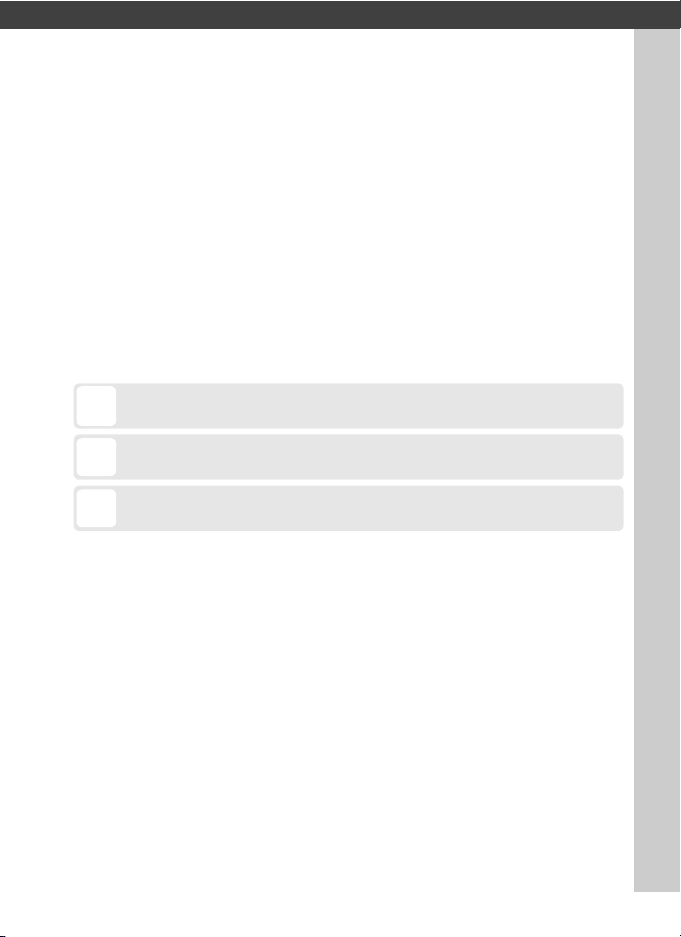
Кіріспе
Бұл нұсқаулықта фотокамераны (негізінен Ethernet) желілік
орталарда пайдалану, соның ішінде, желіде фотокамерға қосылу
жəне оны басқару əдісі сипатталған. Осы нұсқаулықты жəне
фотокамера нұсқаулығын мұқият оқып шығыңыз жəне оларды
өнімді қолданатын барлық адамдар оқитын жерде сақтаңыз.
Қосымша WT-5 жəне WT-4 сымсыз таратқыштарын жəне UT-1
байланыс құрылғыларын пайдалану туралы ақпаратты
қарастырылып отырылған құрылғылардың нұсқаулықтарынан
табуға болады.
Таңбалар жəне шартты белгілер
Осы нұсқаулықта келесі таңбалар мен шартты белгілер пайдаланылған:
Бұл белгіше сақтық ескертулерді, өнімге зақым келтірмеу үшін
D
пайдаланудың алдында оқылуы тиіс ақпаратты таңбалайды.
Бұл белгіше ескертпелерді, құрылғыны пайдаланудың алдында
A
оқылуы тиіс ақпаратты таңбалайды.
Бұл белгіше осы нұсқаулықтың өзге беттеріне жасалған
0
сілтемелерді таңбалайды.
1
Page 12
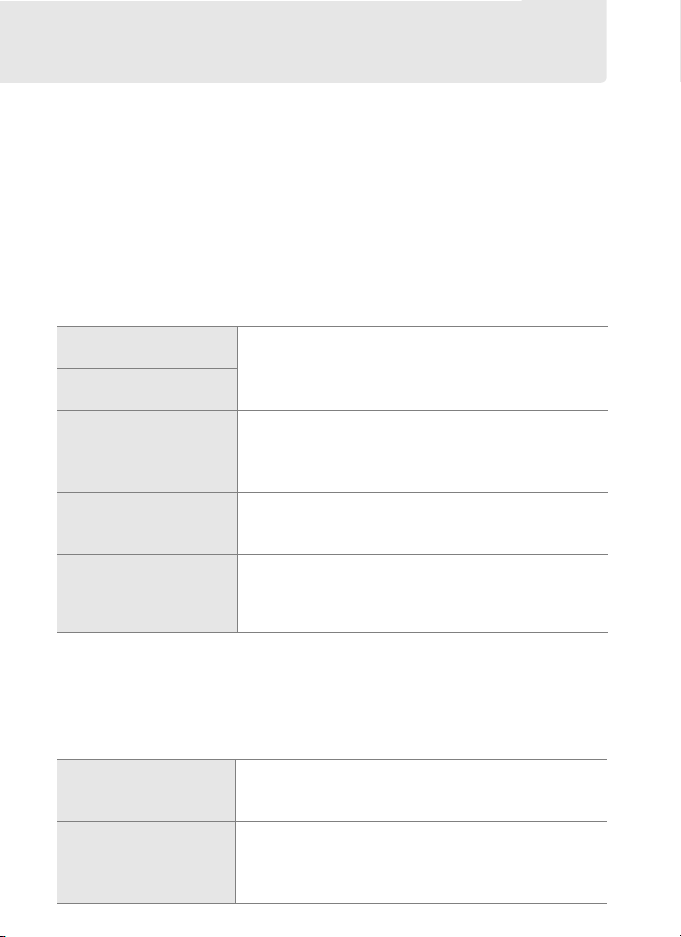
Желі параметрлері
Фотокамераны Ethernet желісіне немесе сымсыз желілерге
кірістірілген Ethernet портын, я болмаса қосымша WT-5 немесе
WT-4 сымсыз таратқышын пайдаланып қосуға болады. Ethernet
қосылымы үшін Ethernet кабелі (коммерциялық көздерден бөлік
қол жетімді) қажет екенін ескеріңіз.
❚❚ Кірістірілген Ethernet порты жəне WT-5
сымсыз таратқышы
Келесі режимдер фотокамера кірістірілген Ethernet портын
немесе қосымша WT-5 сымсыз таратқышын пайдаланып желіге
қосылған кезде қол жетімді болады:
FTP серверіне кері
жүктеу (041)
Кескіндерді
тасымалдау (015)
Фотокамераны
басқару (019)
HTTP сервері
(022)
Синхрондалған
босату
(тек WT-5 сымсыз
таратқышында; 045)
Бар фотосуреттерді жəне бейнефильмдерді
компьютерге не ftp серверге жүктеңіз немесе
жаңа фотосуреттерді тсірілген кезде жүктеңіз.
Фотокамераны қосымша Camera Control Pro 2
бағдарламасын пайдаланып басқарыңыз жəне
жаңа фотосуреттер мен бейнефильмдерді
тікелей компьютерге сақтаңыз.
Шолғышы бар компьютерді немесе iPhone
телефонын пайдаланып суреттерді қашықтан
көріңіз жəне түсіріңіз.
Бірнеше қашықтағы фотокамераның ысырманы
босатуларын негізгі фотокамерамен
синхрондаңыз.
❚❚ WT-4 сымсыз таратқышы
WT-4 сымсыз таратқышын келесі режимдердің кез келгенінде
пайдалануға болады: WT-4 сымсыз таратқышында қол жетімді
мүмкіндіктер туралы қосымша ақпаратты WT-4 сымсыз
таратқышының нұсқаулығынан қараңыз.
Көшіру режимі
ДК режимі
2
Бар фотосуреттерді жəне бейнефильмдерді
компьютерге не ftp серверге жүктеңіз немесе
жаңа фотосуреттерді түсірілген кезде жүктеңіз.
Фотокамераны қосымша Camera Control Pro 2
бағдарламасын пайдаланып басқарыңыз жəне
жаңа фотосуреттер мен бейнефильмдерді
тікелей компьютерге сақтаңыз.
Page 13
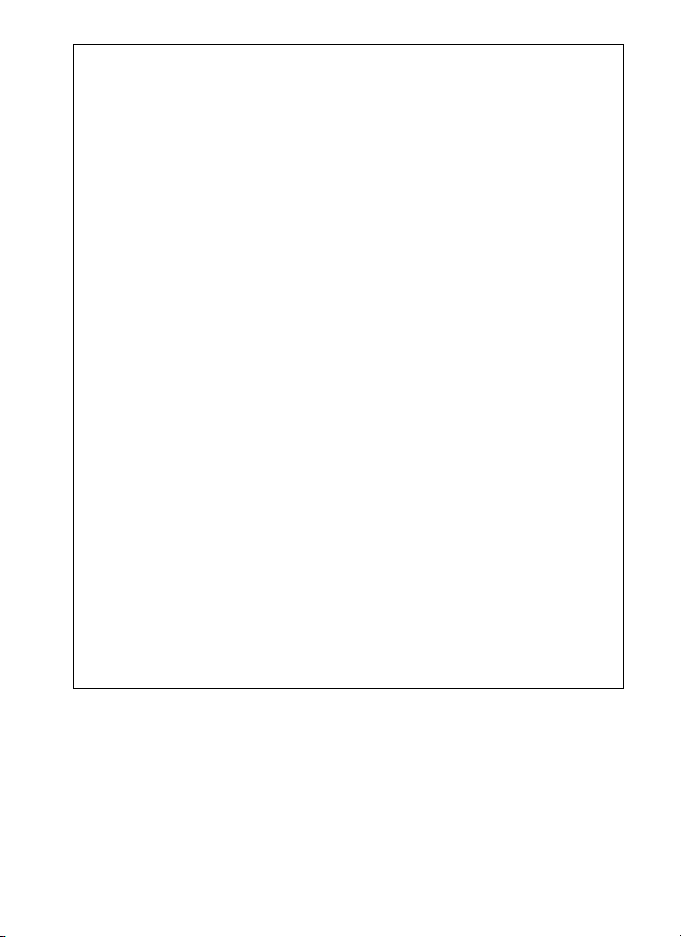
A
Қосымша UT-1 байланыс құрылғылары
Кірістірілген Ethernet портының орнына қосымша UT-1 байланыс
құрылғысын пайдаланып фотокамераны жергілікті жеіге (LAN) қосуға
болады. UT-1 байланыс құрылғысы WT-4 сымсыз таратқышымен
бірдей режимдерді қолдайды жəне оны Ethernet желілерінде
пайдалнуға болады немесе сымсыз желілерге қосылу үшін қосымша
WT-5 сымсыз таратқышымен біріктіруге болады.
A Ethernet қосылымы
Ethernet қосылымдары сымсыз жергілікті желі параметрлеріне реттеулер
жасауды қажет етпейді.
A FTP серверлері
Серверлерді қолдау көрсетілетін операциялық жүйелерде қол жетімді IIS
(Интернет ақпараттық қызметтері) сияқты стандартты FTP қызметтерін
пайдаланып теңшеуге болады. Кескіндерді тасымалдау жəне
фотокамераны басқару басқа желілердегі компьютерлерге маршрутизатор,
интернет FTP қосылымдары жəне үшінші тарап бағдарламалық
жасақтамасы орнатылған FTP серверлері арқылы қосылуды қолдамайды.
A HTTP сервері режимі
HTTP сервер режимінде интернет қосылымдарына қолдау көрсетілмейді.
A Маршрутизаторлар
Маршрутизатор арқылы басқа желілердегі компьютерлерге қосылуға тек
FTP upload (FTP серверге кері жүктеу) немесе HTTP server (HTTP
сервер) параметрі таңдалған болса ғана қолдау көрсетіледі.
A Брандмауэр параметрлері
21 жəне 32 768 мен 61 000 арасындағы порттар FTP үшін, 22 жəне 32 768
мен 61 000 арасындағы порттар SFTP үшін пайдаланылады, ал ескіндерді
тасымалдау жəне фотокамераны басқару режимдері 15 740 TCP портын
жəне 5353 UDP портын пайдаланады. Сервер брандмауэры осы порттарға
қатынасуға рұқсат етуге теңшелмеген болса, файлдарды тасымалдау
бұғатталуы мүмкін.
3
Page 14
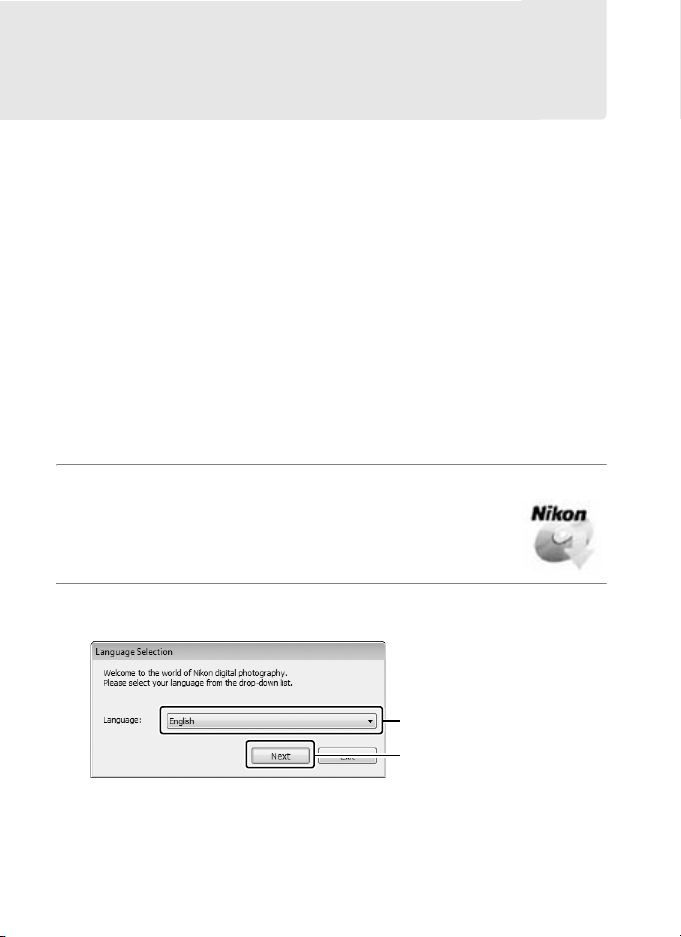
Бағдарламалық жасақтаманы орнату
Желіге қосылу алдында жинақтағы ViewNX 2 ықшам дискін
пайдаланып Nikon веб-сайтынан тегін жүктеуге болатын Wireless
Transmitter Utility бағдарламасын орнатыңыз (интернет
қосылымы қажет). Wireless Transmitter Utility бағдарламасы
кескіндерді тасымалдау жəне фотокамераны басқару
режимдерінде жұптастыру үшін қажет (0 14) жəне оны желілік
профильдерді жасау үшін пайдалануға болады.
Wireless Transmitter Utility бағдарламасын орнатпай тұрып
компьютер жүйелік талаптарға сай екенін (0 6) жəне өнімнің
бағдарлама жасақтамасы (соның
сымсыз таратқыштың немесе байланы құрылғысының
бағдарлама жасақтамасы) мен кез келген жинақтағы
бағдарламалық жасақтама соңғы нұсқаларға жаңартылғанын
тексеріңіз.
1 Орнатқыш белгішесін екі рет басыңыз.
Орнатқышты жүктегеннен кейін орнатқыш
белгішесін екі рет басыңыз.
2 Тілді таңдаңыз (тек Windows).
Тілді таңдап, Next (Келесі) түймешігін басыңыз.
ішінде, фотокамераның жəне
q Тілді таңдаңыз
w Next (Келесі) түймешігін
басыңыз
4
Page 15
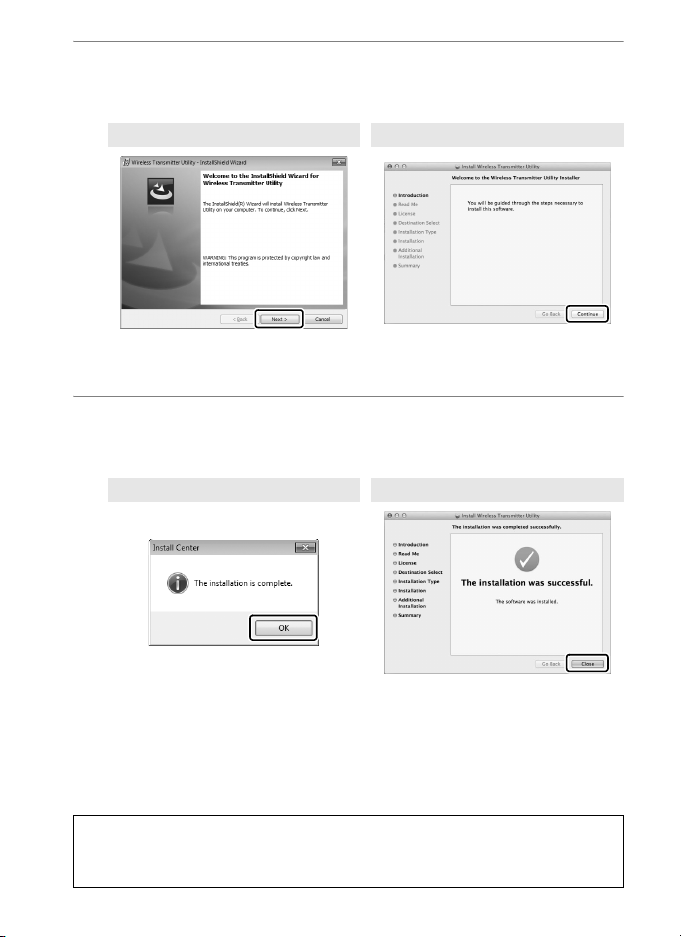
3 Орнатушыны іске қосыңыз.
Next (Келесі) (Windows) немесе Continue (Жалғастыру)
(Mac) түймешігін басып, экрандағы нұсқауларды орындаңыз.
Windows Mac
Next (Келесі) түймешігін
басыңыз
Continue (Жалғастыру)
түймешігін басыңыз
4 Орнатқыштан шығыңыз.
Орнату аяқталғанда OK (Windows) немесе Close (Жабу)
(Mac) түймешігін басыңыз.
Windows Mac
OK түймешігін басыңыз Close (Жабу) түймешігін
A WT-4 Setup Utility
Орнату аяқталғаннан кейін WT-4 Setup Utility бағдарламасы жойылса,
Wireless Transmitter Utility бағдарламасын қайта орнату керк.
басыңыз
5
Page 16
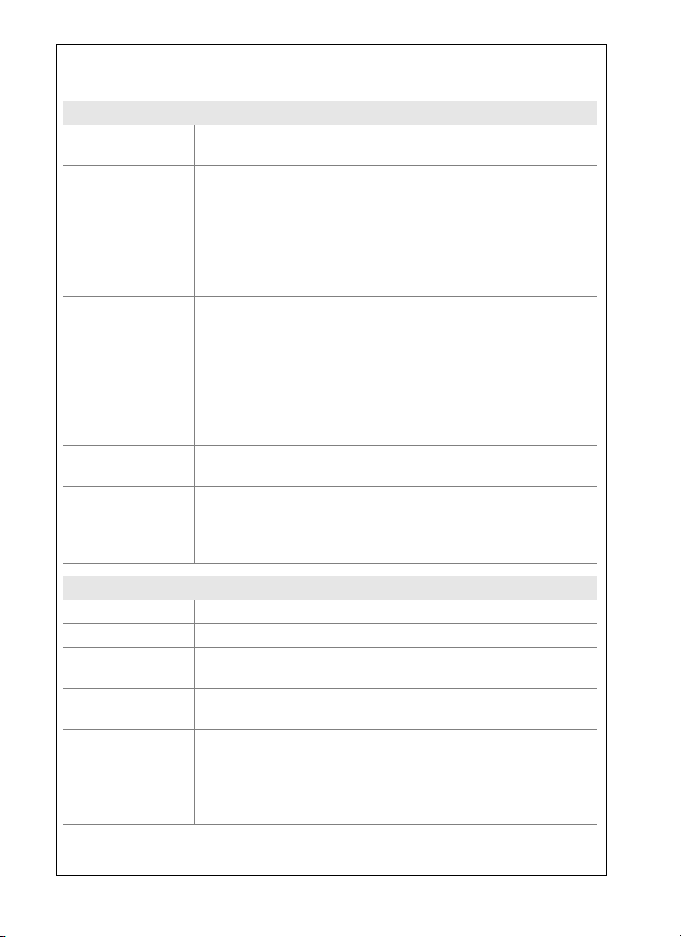
A
Wireless Transmitter Utility бағдарламасының жүйелік
талаптары
Windows
Микропроцессор
АЖ
Жад (ЖЖҚ)
Қатты дискідегі
бос орын
Сызбалық
Intel Celeron, Pentium 4 немесе Core сериясы, 1,6 ГГц
немесе жоғары
Windows 8.1, Windows 7, Windows Vista жəне Windows
XP жүйелерінің алдын ала орнатылған нұсқалары;
Windows 8.1, Windows 7 жəне Windows Vista жүйелерінің
64 разрядты нұсқаларында қолданба 32 разрядтымен
үйлесімді режимде іске қосылады, ал Windows XP
жүйесінің 64 разрядты нұсқаларына қолдау
көрсетілмейді
•32 разрядты Windows 8.1, Windows 7 немесе
Windows Vista: 1 ГБ немесе көбірек (2 ГБ немесе одан
көбірек ұсынылады)
•64 разрядты Windows 8.1, Windows 7 немесе
Windows Vista: 2 ГБ немесе көбірек (4 ГБ немесе одан
көбірек ұсынылады)
• Windows XP: 512 МБ немесе көбірек (2 ГБ немесе
одан көбірек ұсынылады)
Іске қосу дискінде кем дегенде 1 ГБ қол жетімді болуы
керек (3 ГБ немесе одан көбірек ұсынылады)
• Ажыратымдылық: 1024 × 768 нүкте (XGA) немесе
одан көбірек; 1280 × 1024 нүкте немесе одан көбірек
ұсынылады
• Түс: 24 биттік түс (True Color) немесе одан көбірек
Mac
Микропроцессор
АЖ
Жад (ЖЖҚ)
Қатты дискідегі
бос орын
Сызбалық
Қолдау көрсетілетін амалдық жүйелерге қатысты соңғы мəліметті алу үшін
vi-бетте берілген веб-сайттарды қараңыз.
Intel Core немесе Xeon сериясы
OS X 10.9, 10.8 немесе 10.7
2 ГБ немесе көбірек (4 ГБ немесе одан көбірек
ұсынылады)
Іске қосу дискінде кем дегенде 1 ГБ қол жетімді болуы
керек (3 ГБ немесе одан көбірек ұсынылады)
• Ажыратымдылық: 1024 × 768 нүкте (XGA) немесе
одан көбірек; 1280 × 1024 нүкте немесе одан көбірек
ұсынылады
• Түс: 24 биттік түс (миллиондаған түстер) немесе одан
көбірек
6
Page 17
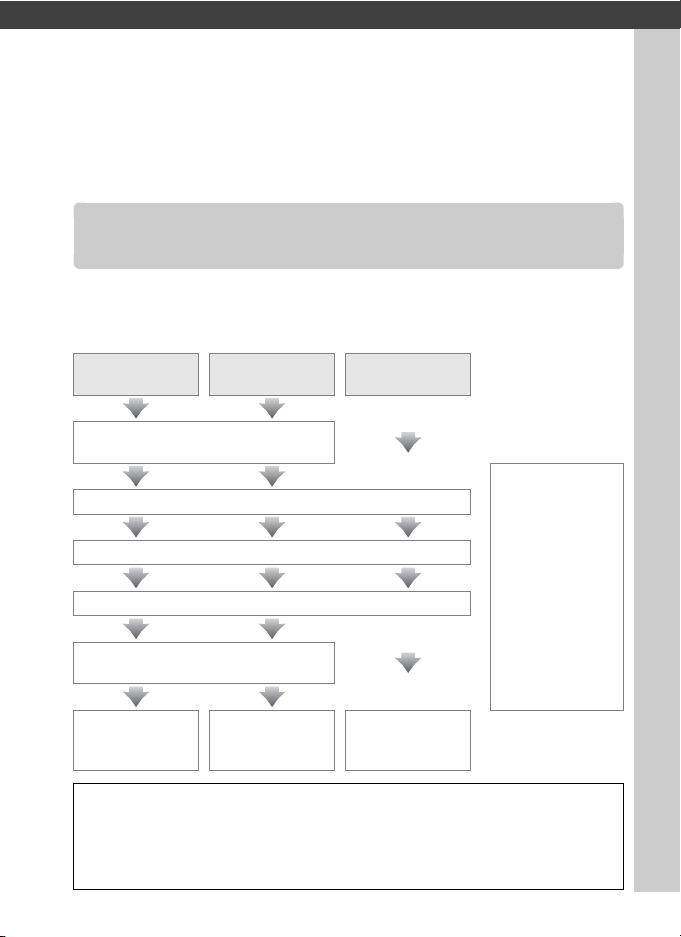
Тасымалдау,
басқару жəне HTTP
Ethernet қосылымдары
Кескіндерді тасымалдау, фотокамераны басқару жəне HTTP
сервер режимдерінде компьютерге қосылу үшін төмендегі
қадамдарды орындаңыз.
Кескіндерді
тасымалдау
Wireless Transmitter Utility
бағдарламасын орнатыңыз
1-қадам: Ethernet кабелін жалғаңыз (0 8)
2-қадам: Ethernet желісін таңдаңыз (0 10)
3-қадам: Қосылым шеберін іске қосыңыз (010)
4-қадам: Фотокамера мен
компьютерді жұптастыру (013)
Суреттерді
тасымалдау
(015)
Фотокамераны
басқару
(04)
Фотокамераны
басқару
(019)
HTTP сервері
Сымсыз
желілерге
қосылу үшін
WT-5 сымсыз
таратқышын
пайдалану
туралы
ақпаратты WT-5
сымсыз
таратқышының
нұсқулығынан
қараңыз.
Фотокамераға
қатынасу
(022)
D Қуат көзін таңдау
Баптау немесе деректерді тасымалдау кезінде фотокамера қуатының
кездейсоқ өшуін болдырмау үшін толығыме зарядталған батареяны немесе
қосымша айнымалы ток адаптерін пайдаланыңыз. Қосымша ақпаратты
фотокамера нұсқаулығынан қараңыз.
7
Page 18
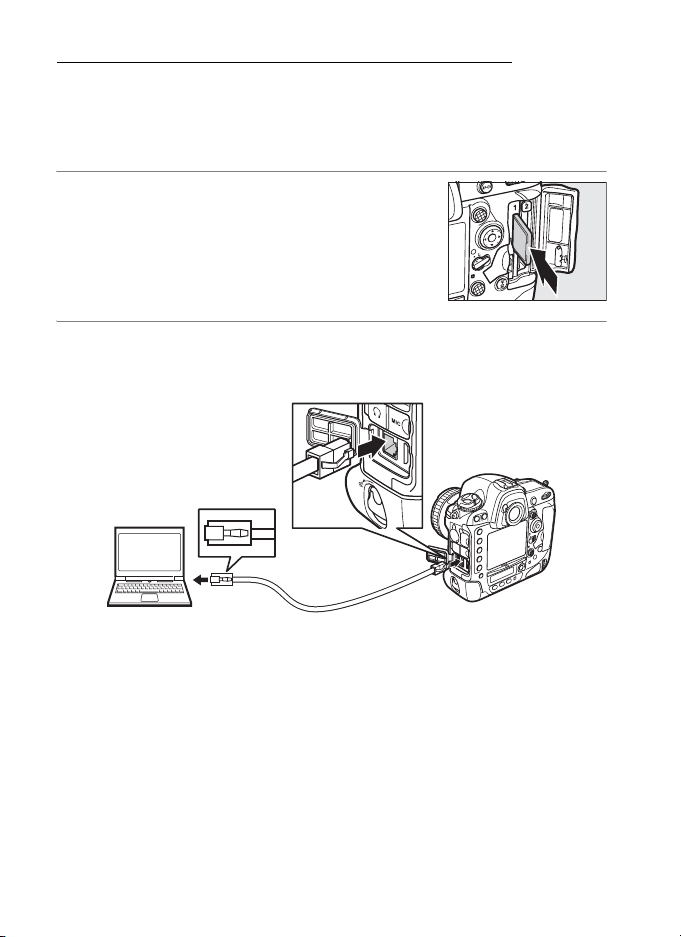
1-қадам: Ethernet кабелін жалғау
Компьютерді іске қосып, кіргеннен кейін фотокамераны төменде
сипатталғандай дайындаңыз. Компьютерге деректер
1-қадам: Ethernet кабелін жалғау
тасымалданып жатқанда фотокамераны өшірмеңіз немесе
Ethernet кабелін ажыратпаңыз.
1 Жад картасын салыңыз.
Фотокамераны өшіріп, жад картасын
салыңыз. Фотокамераны басқару
режимінде бұл қадамды өткізіп жіберуге
болады (019).
2 Ethernet кабелін жалғаңыз.
Ethernet кабелін төменде көрсетілгендей қосыңыз. Күш
салмаңыз немесе жалғастырғыштарды бұрыштап салмаңыз.
8
Page 19
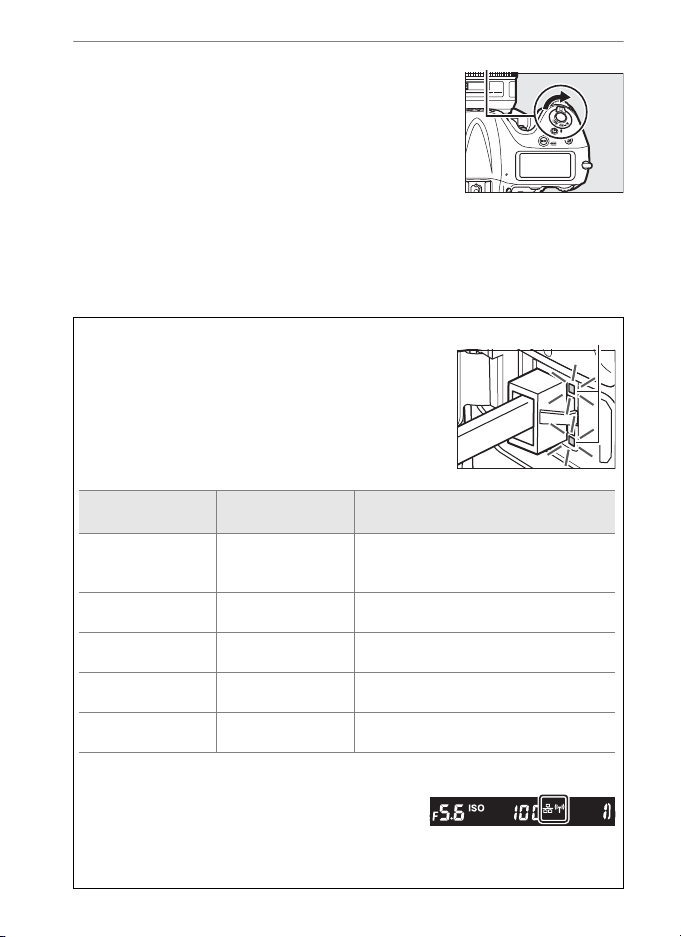
3 Фотокамераны қосыңыз.
Фотокамераны қосу үшін қуат
ажыратқышын бұраңыз.
Қуат ажыратқышы
1-қадам: Ethernet кабелін жалғау
A Қосылым күйі
Қосылым күйін фотокамераның Ethernet
жалғағышының жанындағы жарық диодтары
көрсетеді.
Жасыл жарық
диоды
●
(өшірулі)
K
(қосулы)
K
(қосулы)
K
(қосулы)
H
(жыпылықтайды)H(жыпылықтайды)
Сары жарық
диоды
●
(өшірулі)
●
(өшірулі)
K
(қосулы)
H
(жыпылықтайды)
Желілік функциялар ажыратылған
(051) немесе Ethernet кабелі
жалғанбаған.
Қосылу күтілуде.
Қосылу орындалуда.
Қосылым орнатылды.
Қате.
A Көріністапқыш дисплейі
Қосылым күйі фотокамераның
көріністапқышында да көрсетіледі. Фотокамера
Ethernet арқылы қосылған болса T, сымсыз
желіге қосылған болса U, қате орын алған
болса жыпылықтау көрсетіледі.
Жарық
Күй
9
Page 20
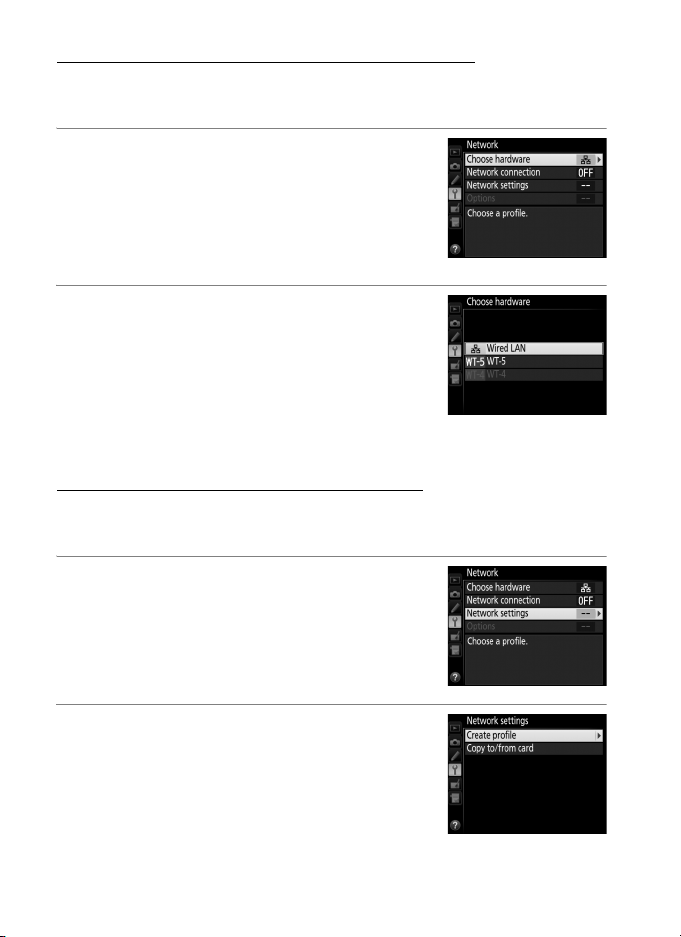
2-қадам: Ethernet желісін қосу
Ethernet желісін фотокамера пайдаланатын желілік құрал ретінде
таңдаңыз.
2-қадам: Ethernet желісін қосу
1 Жабдықтар тізімін көрсетіңіз.
Жабдықтар тізімін көру үшін баптау
мəзірінде Network (Желі) тармағын
таңдаңыз да, Choose hardware
(Жабдықты таңдау) пəрменін белгілеп,
2 түймешігін басыңыз.
2 Wired LAN (Сымды жергілікті желі)
параметрін таңдаңыз.
Белгіленген параметрді таңдау жəне
желі мəзіріне оралу үшін Wired LAN
(Сымды жергілікті желі) параметрін
таңдап, J түймешігін басыңыз.
3-қадам: Қосылым шебері
Желілік профильді жасау үшін экрандағы нұсқауларды
орындаңыз.
1 Желілік профильдерді көрсетіңіз.
Профильдер тізімін жəне басқа желі
параметрлерін көрсету үшін Network
settings (Желі параметрлері) тармағын
белгілеп, 2 түймешігін басыңыз.
2 Create profile (Профильді жасау)
пəрменін таңдаңыз.
Create profile (Профильді жасау)
пəрменін белгілеп, 2 түймешігін
басыңыз. Тізімде тоғыз профиль бар
болса, жалғастырмай тұрып O (Q)
түймешігін пайдаланып бар профильді
жою керек екенін ескеріңіз (053).
10
Page 21
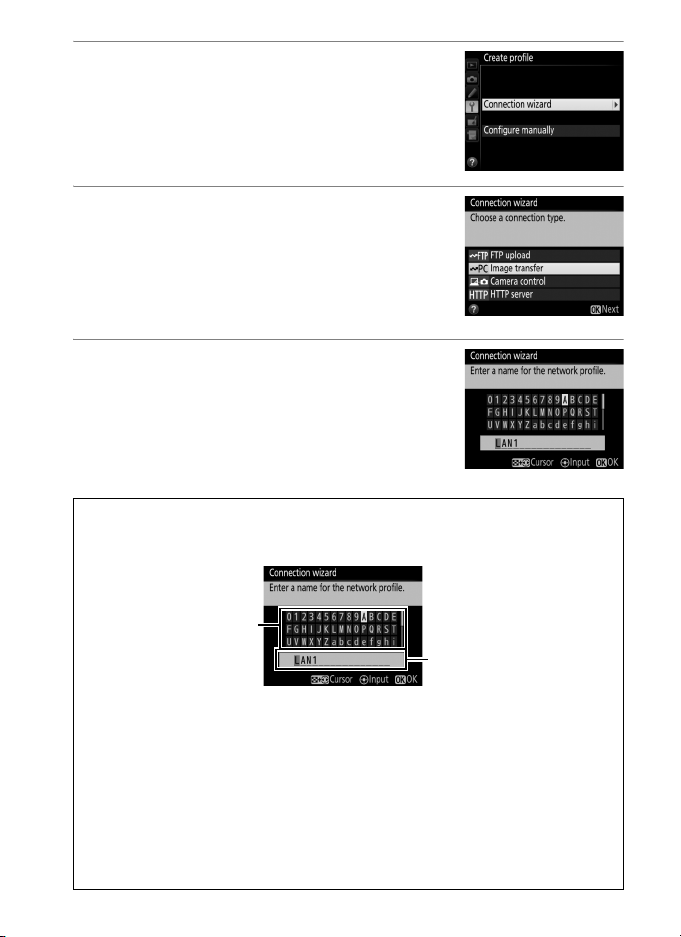
3 Қосылым шеберін іске қосыңыз.
Қосылым шеберін іске қосу үшін
Connection wizard (Қосылым шебері)
тармағын белгілеп, 2 түймешігін
басыңыз.
4 Қосылым түрін таңдаңыз (0 2).
Image transfer (Кескіндерді
тасымалдау), Camera control
(Фотокамераны басқару) немесе HTTP
server (HTTP сервер) режимін белгілеп,
J түймешігін басыңыз.
5 Жаңа желілік профильге атау
беріңіз.
Профильдер тізімінде көрінетін атауды
енгізіп, J түймешігін басыңыз. Профиль
атауларының ұзындығы 16 таңбаға дейін
бола алады.
A Мəтін енгізу
Мəтінді енгізу қажет болса мына тілқатысу терезесі көрсетіледі.
Мəтінді көрсету
Пернетақта аумағы:
əріптерді белгілеу үшін
мульти селекторды
пайдаланыңыз, таңдау
үшін ортасын басыңыз.
Мульти селекторды пайдаланып пернетақта аумағында қажет таңбаны
белгілеңіз жəне белгіленген таңбаны ағыдағы меңзер орнында кірістіру үшін
мульти селектордың ортасын басыңыз (өріс толы кезде таңба енгізілсе,
өістегі соңғы таңба жойылатынын ескеріңіз). Меңзердің ағымдағы
орнындағы таңбаны жою үшін O (Q) түймешігін басыңыз. Меңзерді жаңа
орынға жылжыту үшін W түймешігін ұстап тұрып, 4 немесе 2 түймешігін
басыңыз.
Енгізуді аяқтау жəне алдыңғы мəзірге оралу үшін J түймешігін басыңыз.
Мəтінді енгізуді аяқтамастан алдыңғы мəзірге шығу үшін G түймешігін
басыңыз.
аумағы: бұл аумақта
мəтін көрінеді. Меңзерді
жылжыту үшін 4
түймешігін немесе W
түймешігін басып тұрып
2 түймешігін басыңыз.
3-қадам: Қосылым шебері
11
Page 22
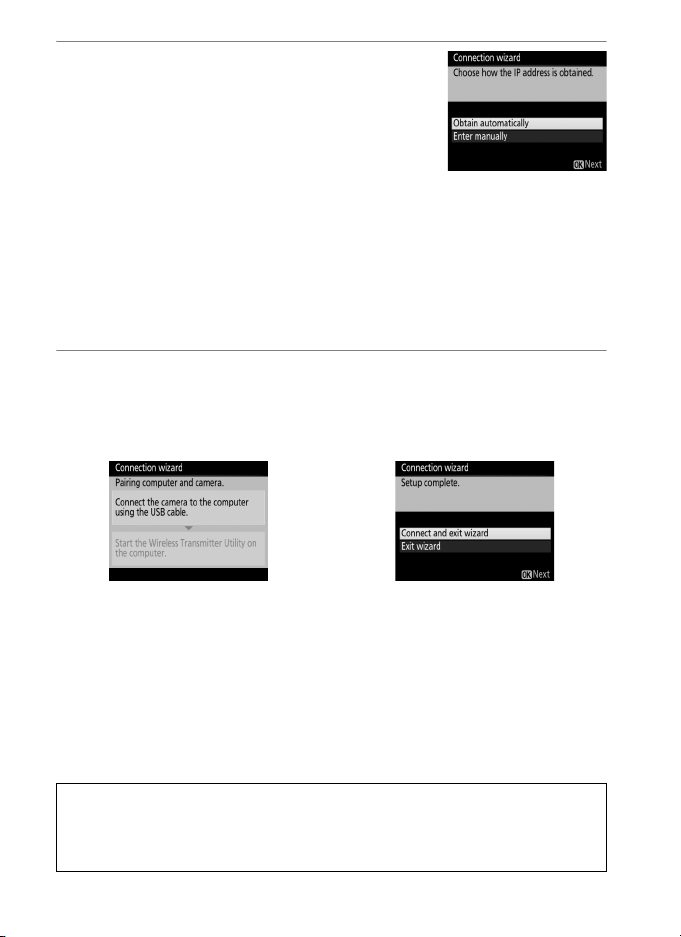
6 IP мекенжайын алыңыз немесе
таңдаңыз.
Келесі параметрлердің біреуін белгілеп,
3-қадам: Қосылым шебері
J түймешігін басыңыз.
• Obtain automatically (Автоматты
түрде алу): желі IP мекенжайын
автоматты түрде қамтамасыз етуге теңшелген болса, осы
параметрді таңдаңыз.
• Enter manually (Қолмен енгізу): сұралған кезде
сегменттерді белгілеу үшін 4 жəне 2 түймешіктерін басып
жəне өзгерту үшін 1 жəне 3 түймешіктерін басып IP
мекенжайын жəне ішкі желі бүркенішін енгізіңіз. Енгізу
аяқталғанда жалғастыру үшін J түймешігін басыңыз.
7 Келесі қадамды таңдаңыз.
IP мекенжайы көрсетіледі; J түймешігін басыңыз. Келесі
қадам 11-беттегі 4-қадамда таңдалған қосылым түріне
байланысты:
Image transfer (Кескіндерді
тасымалдау) немесе Camera
control (Фотокамераны басқару)
режимін таңдасаңыз, фотокамера
мен компьютерді 13-бетте
сипатталғандай жұптастырыңыз.
HTTP серверді таңдасаңыз,
8-қадамға өтіңіз.
A Маршрутизаторлар
Маршрутизатор арқылы басқа желілердегі компьютерлерге қосылуға тек
FTP upload (FTP серверге кері жүктеу) немесе HTTP server (HTTP
сервер) параметрі таңдалған болса ғана қолдау көрсетіледі.
12
Page 23
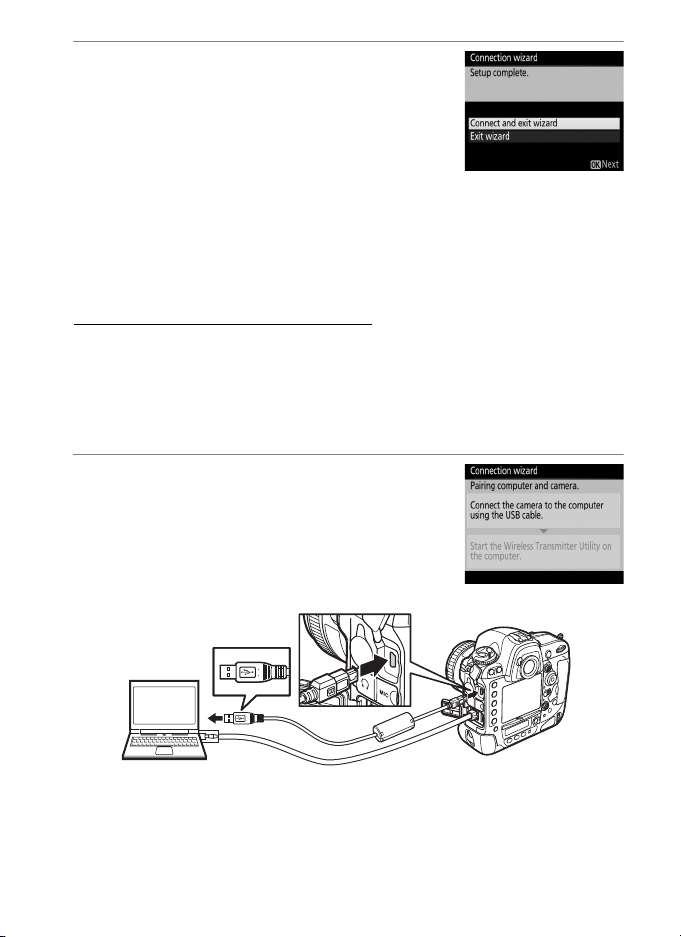
8 Шеберден шығыңыз.
Келесі параметрлердің біреуін белгілеп,
J түймешігін басыңыз.
• Connect and exit wizard (Қосылу
жəне шеберден шығу): жаңа желілік
профильді сақтаңыз жəне серверге
қосылыңыз.
• Exit wizard (Шеберден шығу): жаңа желілік профильді
сақтау жəне шығу.
«HTTP Server (HTTP сервер)» тармағына өтіңіз (022).
4-қадам: Жұптастыру
Қосылым шеберінің 4-қадамында Image transfer (Кескіндерді
тасымалдау) немесе Camera control (Фотокамераны басқару)
режимін таңдасаңыз (011), фотокамераны компьютермен
төменде сипатталғандай жұптастырыңыз. Жұптастыру
компьютерге фотокамераға қосылуға мүмкіндік береді.
1 USB арқылы фотокамераны
компьютерге қосыңыз.
Сұралғанда фотокамерамен бірге
қамтамасыз етілген USB кабельді
пайдаланып фотокамераны
компьютерге қосыңыз.
4-қадам: Жұптастыру
13
Page 24
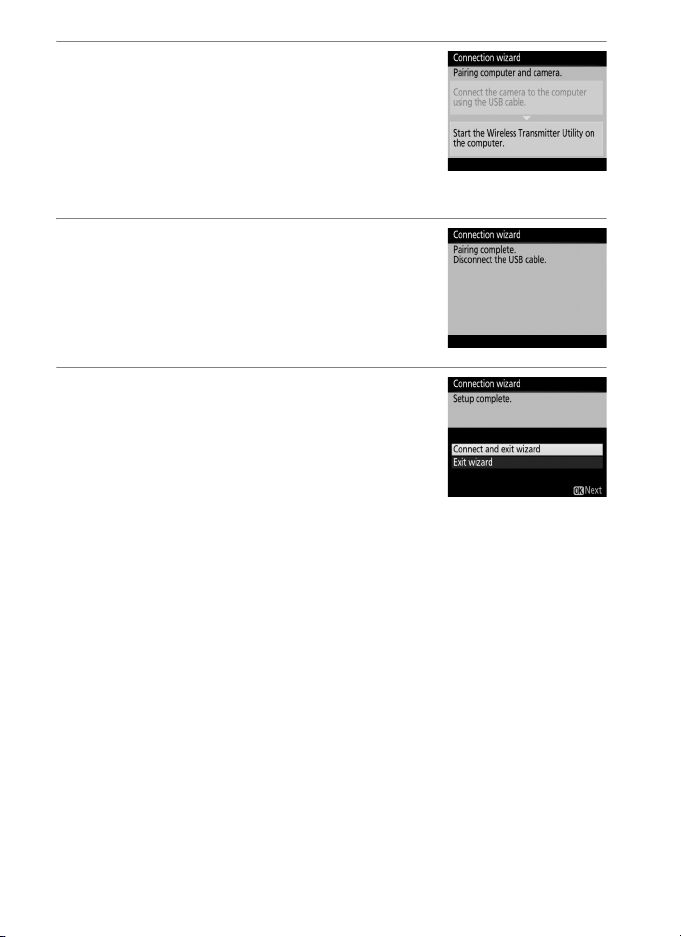
2 Wireless Transmitter Utility
бағдарламасын іске қосыңыз.
Сұралғанда компьютерде орнатылған
4-қадам: Жұптастыру
Wireless Transmitter Utility
бағдарламасының көшірмесін іске
қосыңыз. Жұптастыру автоматты түрде
басталады.
3 Фотокамераны ажыратыңыз.
Жұптастыру аяқталған кезде оң жақтағы
хабар көрсетіледі. USB кабельді
ажыратыңыз.
4 Шеберден шығыңыз.
Келесі параметрлердің біреуін белгілеп,
J түймешігін басыңыз.
• Connect and exit wizard (Қосылу
жəне шеберден шығу): жаңа желілік
профильді сақтаңыз жəне серверге
қосылыңыз.
• Exit wizard (Шеберден шығу): жаңа желілік профильді
сақтау жəне шығу.
«Image Transfer (Кескіндерді тасымалдау)» (0 15) немесе
«Camera Control (Фотокамераны басқару» тармағына өтіңіз
(019).
14
Page 25
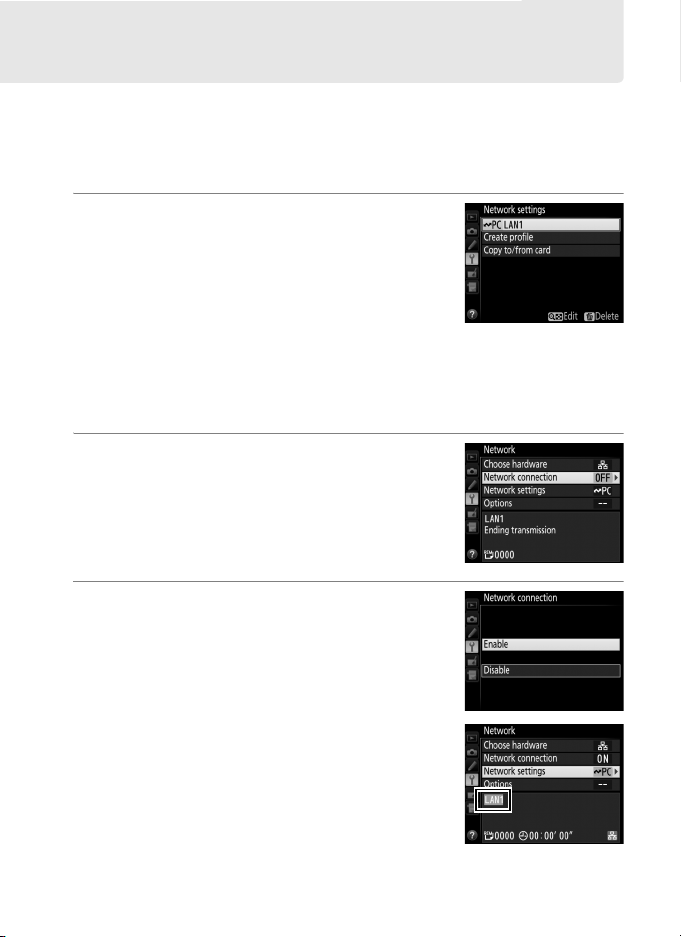
Кескіндерді тасымалдау
Кескіндерді тасымалдау фотокамераның жад картасынан
компьютерге фотосуреттерді жəне бейнефильмдерді кеі жүктеу
үшін пайдаланылады. Келесі түсіндірмеде бар суреттер
пайдаланылады деп есептеледі.
1 Желілік профильдерді көрсетіңіз.
Профильдер тізімін көрсету үшін баптау
мəзірінде Network (Желі) > Network
settings (Желі параметрлері) тармағын
таңдаңыз. Кескіндерді тасымалдау
профильдері K белгішесімен
көрсетіледі. Профильді белгілеңіз, сөйтіп
белгіленген профильді таңдау жəне желі
мəзіріне оралу үшін J түймешігін
басыңыз.
2 Network connection (Желілік
қосылым) тармағын таңдаңыз.
Network connection (Желілік
қосылым) тармағын белгілеп, 2
түймешігін басыңыз.
3 Enable (Қосу) параметрін
таңдаңыз.
Enable (Қосу) параметрін белгілеңіз,
сөйтіп желіге қосылу жəне желі мəзіріне
оралу үшін J түймешігін басыңыз.
Қосылым орнатылғанда профиль
атауы жасыл түспен көрсетіледі.
15
Page 26
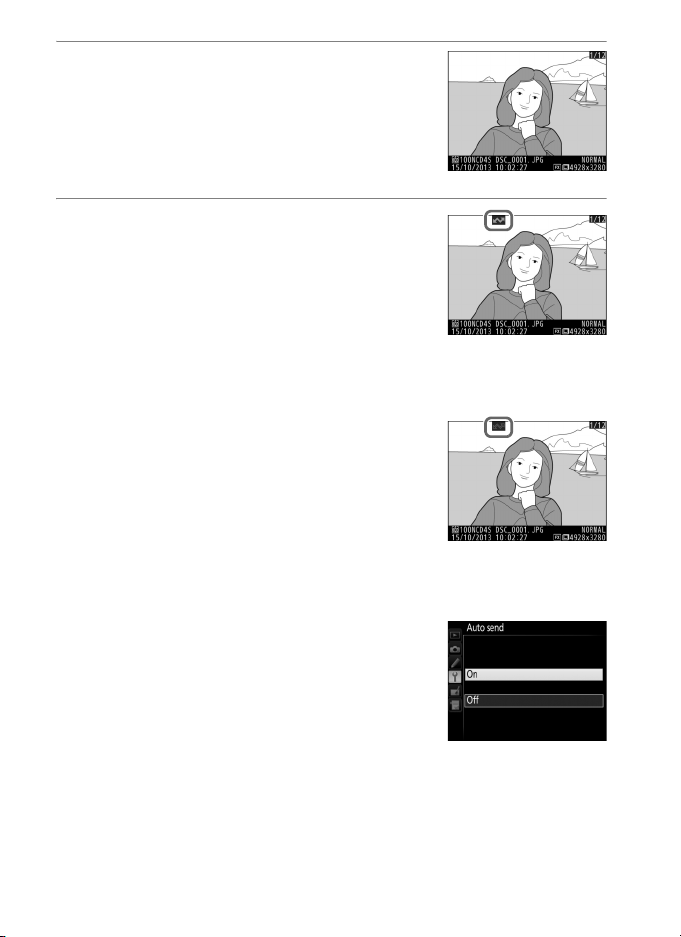
4 Суреттерді көріңіз.
Суреттерді көру үшін K түймешігін
басыңыз. Жалғыз кескінді қарау кезінде
жіберілетін бірінші суретті көрсетіңіз
немесе оны сурет нобайларының
тізімінде белгілеңіз.
5 Суреттерді кері жүктеңіз.
J түймешігін жəне мульти селектордың
ортасын басыңыз. Суретте ақ
тасымалдау белгішесі көрінеді жəне кері
жүктеу бірден басталады. Кері жүктеу
кезінде тасымалдау белгішесі жасыл
болады, ал кері жүктеу аяқталғанда көк
болады. Қосымша суреттер таңдалған
ретпен кері жүктеледі.
Бір рет кері жүктеліп қойылған суретті
кері жүктеу үшін J түймешігін жəне
мульти селектордың ортасын бір рет
басып көк тасымалдау белгішесін
кетіріңіз, содан кейі J түймешігін жəне
мульти селектордың ортасын қайтадан
басып кескінді ақ тасымалдау
белгішесімен белгілеңіз.
Жаңа фотосуреттерді түсірілген кезінде кері жүктеу
Жаңа фотосуреттерді түсірілген кезінде кері
жүктеу үшін баптау мəзірінде Network (Желі) >
Options (Параметрлер) > Auto send (Автоматты
жіберу) үшін On (Қосулы) күйін таңдаңыз (057).
16
Page 27
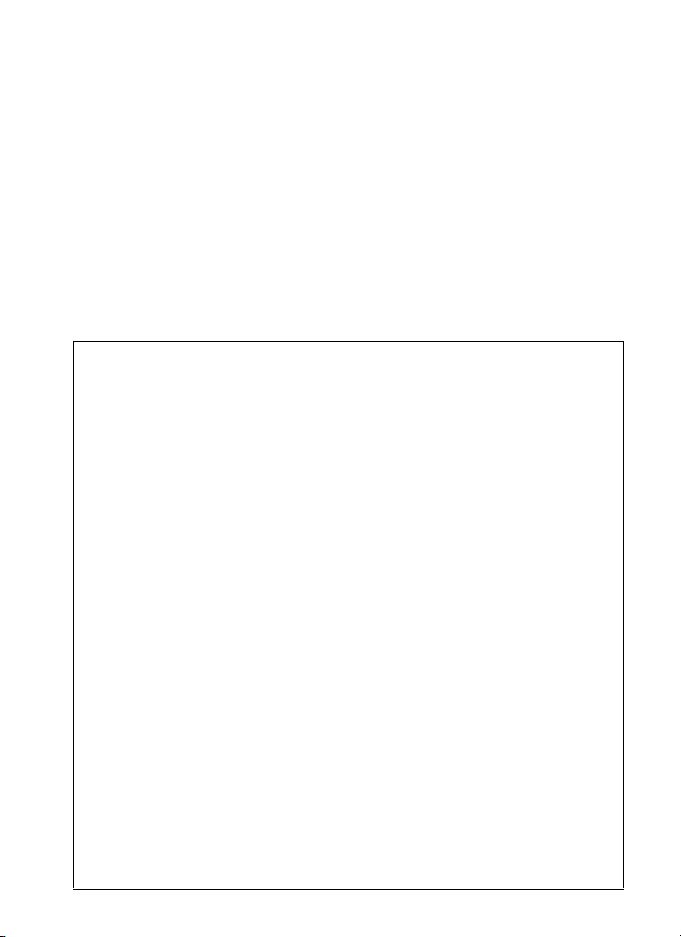
Тасымалдауды үзу/тасымалдау белгілерін алу
Ақ немесе жасыл тасымалдау белгішесімен белгіленген
кескіндерді тасымалдауды болдырмау үшін қарау кезіне
кескіндерді таңдап, J түймешігін жəне мульти селектордың
ортасын басыңыз. Тасымалдау белгішесі жойылады. Келесі
əрекеттердің кез келгені де тасымалдауды үзеді:
• Фотокамераны өшіру (тасымалдау белгілері сақталады, ал
тасымалдау фотокамера келесі қосылғанда жалғасады)
• Network (Желі) > Options (Параметрлер) > Deselect all?
(Бəрінен таңдауды алу
керек пе?) үшін Yes (Иə) жауабын
таңдау (0 58; бұл параметр сонымен бірге барлық кескіндерден
тасымалдау белгілерін жояды)
A Брандмауэр параметрлері
Кескіндерді тасымалдау жəне фотокамераны басқару режимдері 15 740
TCP портын жəне 5353 UDP портын пайдаланады. Компьютер
брандмауэрларын осы порттарға қатынасуға рұқсат ететіндей теңшеу
керек, əйтпесе компьютер фотокамераға қатынаса алмауы мүмкін.
A Аралықты реттейтін таймер арқылы фотосурет түсіру
Аралықты реттейтін таймер арқылы фотосурет түсіру барысында күту
режимінің таймерінің мерзімі бітсе, суртке түсіру үзіледі. Аралықты
реттейтін таймерді іске қоспай тұрып ұзақ күту режимінің уақытын таңдаңыз.
A Дауыстық жазбалар
Дауыстық жазбаларды бөлек кері жүктеу мүмкін емес, бірақ байланысты
суреттер тасымалданғанда олар қосылаы.
D Кері жүктеу кезінде
Кері жүктеу кезінде жад картасын алмаңыз немесе Ethernet кабелін
ажыратпаңыз.
A Сигналдың жоғалуы
Сигнал жоғалса, WT-5 арқылы сымсыз тасымалдау үзілуі мүмкін.
Тасымалдауды фотокамераны өшіру, содан кейін қайтадан қосу арқылы
жалғастыруға болады.
A Межелі қалталар
Əдепкі бойынша, кескіндер келесі қалталарға кері жүктеледі:
• Windows: \Users\(user name)\Pictures\Wireless Transmitter Utility
•Mac: /Users/(user name)/Pictures/Wireless Transmitter Utility
Межелі қалтаны Wireless Transmitter Utility бағдарламасын пайдаланып
таңдауға болады.
17
Page 28
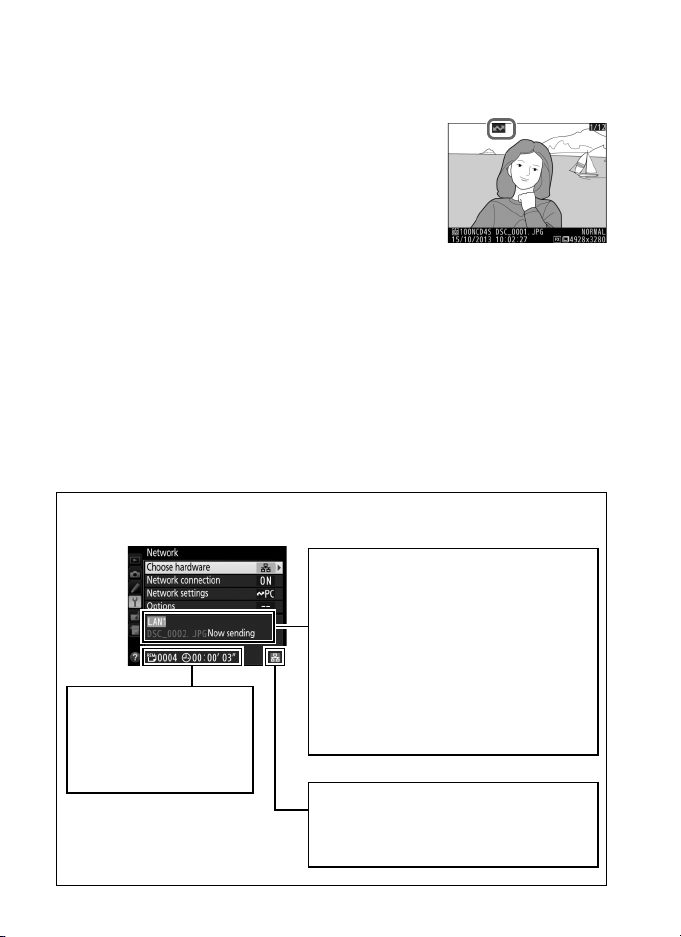
Тасымалдау күйі
Қарау кезінде кері жүктеу үшін таңдалған кескіндердің күйі
келесідей көрсетіледі:
a: «Жіберу»
Кері жүктеу үшін таңдалған кескіндер ақ
тасымалдау белгішесімен көрсетіледі.
b: «Жіберілуде»
Кері жүктеу кезінде жасыл тасымалдау
белгішесі көрсетіледі.
c: «Жіберілді»
Сəтті кері жүктелген кескіндер көк тасымалдау белгішесімен
көрсетіледі.
A Желі күйі
Желі күйін желі мəзірінің жоғарғы деңгейінде көруге болады.
Күй аумағы: хостпен қосылымның
күйі. Қосылым орнатылғанда
профильдің атауы жасыл түспен
көрсетіледі. Файлдар
тасымалданып жатқанда дисплейде
«Now sending (Қазір жіберілуде)»
хабары мен жіберіліп жатқан
e, f: қалған
кескіндердің саны
жəне
оларды жіберу
үшін қажет болжалды
уақыт.
файлдың аауы көрсетіледі. Сондайақ, мұнда тасымалдау кезінде орын
алатын қателер көрсетіледі (084).
Сигналдың күші: сымсыз
сигналдың күші. Ethernet
қосылымдары d белгішесімен
көрсетіледі.
18
Page 29
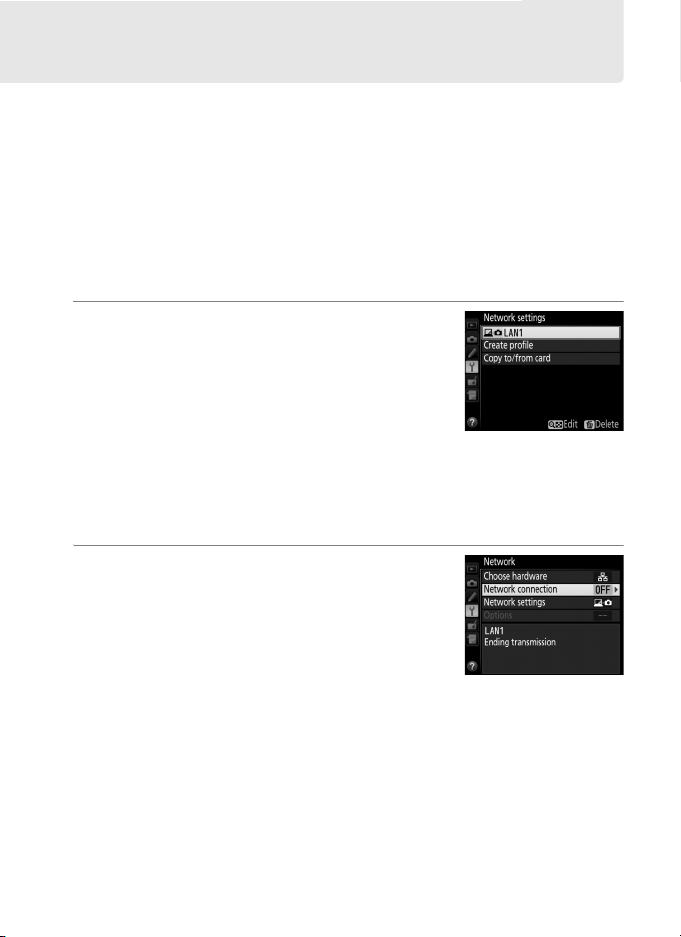
Фотокамераны басқару
Бұл параметрді фотокамераны Camera Control Pro 2 (бөлек
сатылады) бағдарламасы орнатылған компьютерден басқару
жəне фотосуреттерді фотокамераның жад картасының орнына
тікелей компьютердің қатты дискіне сақтау үшін таңдаңыз
(бейнефильмдер фотокамераның жад картасына сақталады;
бейнефильмдерді түсіру алдында жад картасын слыңыз).
Фотокамера фотокамераны басқару режимінде болғанда
фотокамераның күту режимінің таймері аяқталмайтынын
ескеріңіз.
1 Желілік профильдерді көрсетіңіз.
Профильдер тізімін көрсету үшін баптау
мəзірінде Network (Желі) > Network
settings (Желі параметрлері) тармағын
таңдаңыз. Фотокамераны басқару
профильдері L белгішесімен
көрсетіледі. Профильді белгілеңіз, сөйтіп
белгіленген профильді таңдау жəне желі
мəзіріне оралу үшін J түймешігін
басыңыз.
2 Network connection (Желілік
қосылым) тармағын таңдаңыз.
Network connection (Желілік
қосылым) тармағын белгілеп, 2
түймешігін басыңыз.
19
Page 30
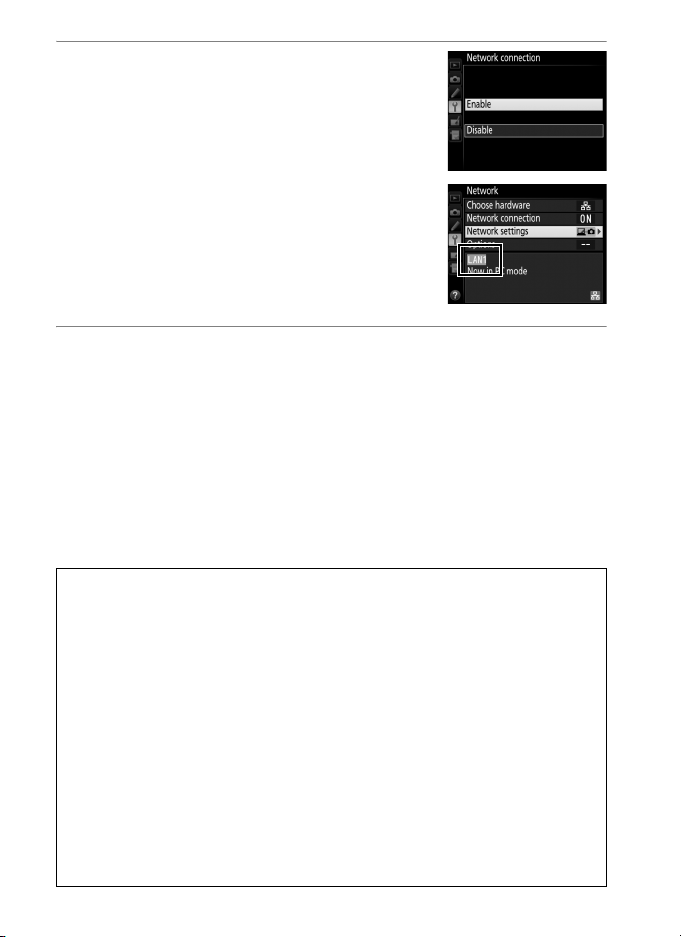
3 Enable (Қосу) параметрін
таңдаңыз.
Enable (Қосу) параметрін белгілеңіз,
сөйтіп желіге қосылу жəне желі мəзіріне
оралу үшін J түймешігін басыңыз.
Қосылым орнатылғанда профиль
атауы жасыл түспен көрсетіледі.
4 Camera Control Pro 2 бағдарламасын іске қосыңыз.
Хост компьютерде орнатылған Camera Control Pro 2 (бөлек
сатылады) бағдарламасының көшірмесін іске қосыңыз.
Camera Control Pro 2 бағдарламасын пайдалану туралы
ақпаратты Camera Control Pro 2 бағдарламасының
нұсқаулығынан (pdf) қараңыз.
A Брандмауэр параметрлері
Кескіндерді тасымалдау жəне фотокамераны басқару режимдері 15740 TCP
портын жəне 5353 UDP портын пайдаланады. Компьютер брандмауэрларын
осы порттарға қатынасуға рұқсат ететіндей теңшеу керек, əйтпесе
компьютер фотокамераға қатынаса алмауы мүмкін.
A Ethernet желілері
Фотокамера қосулы кезде Ethernet кабелін ажыратпаңыз.
D Сымсыз желілер
Сымсыз желілерде əрекеттер ұзағырақ уақыт алуы мүмкін.
Camera Control Pro 2 бағдарламасына суреттерді тасымалдап жатқанда
сигнал үзілсе, WT-5 сымсыз таратқышындағы жарық диоды сары түспен
жыпылықтайды; желілік қосылымды ажыратып, қайта қосыңыз (051).
Тасымалдау қосылым қайта орнатылғанда жалғасады. Тасымалдау
аяқталмай тұрып фотокамераны өшірсеңіз, тасымалдауды жалғастыру
мүмкін емес екенін ескеріңіз.
20
Page 31

A
Желі күйі
Желі күйін желі мəзірінің жоғарғы деңгейінде көруге болады.
Күй аумағы: хостпен қосылымның
күйі. Қосылым орнатылғанда
профильдің атауы жасыл түспен
көрсетіледі. Сондай-ақ, мұнда
қателер көрсетіледі (084).
Сигналдың күші: сымсыз сигналдың
күші. Ethernet қосылымдары d
белгішесімен көрсетіледі.
21
Page 32

HTTP сервері
Фотокамераның жад картасындағы суреттерді көру, я болмаса
компьютердегі немесе iPhone телефонындағы веб-шолыштан
фотосуреттерді түсіру үшін HTTP server (HTTP сервер) режимін
таңдаңыз (жүйелік талаптарды 27-беттен қараңыз). Бір уақытта
фотокамераға беске дейін пайдаланушы қатынаса алады, бірақ
біреуі ғана фотосуреттер түсіре алады. Фотокамера HTTP сервер
режимінде болғанда фотокамераның күту режимінің таймері
автоматты түрде аяқталмайтнын ескеріңіз.
1 Желілік профильдерді көрсетіңіз.
Профильдер тізімін көрсету үшін баптау
мəзірінде Network (Желі) > Network
settings (Желі параметрлері) тармағын
таңдаңыз. HTTP серверінің профильдері
M белгішесімен көрсетіледі.
Профильді белгілеңіз, сөйтіп белгіленген
профильді таңдау жəне желі мəзіріне
оралу үшін J түймешігін басыңыз.
2 Network connection (Желілік
қосылым) тармағын таңдаңыз.
Network connection (Желілік
қосылым) тармағын белгілеп, 2
түймешігін басыңыз.
22
Page 33

3 Enable (Қосу) параметрін
таңдаңыз.
Enable (Қосу) параметрін белгілеңіз,
сөйтіп желіге қосылу жəне желі мəзіріне
оралу үшін J түймешігін басыңыз.
Қосылым орнатылғанда фотокамераға
қосылу үшін пайдаланылатын URL
мекенжайы көрсетіледі.
4 Веб-шолғышты іске қосыңыз.
Компьютерде немесе iPhone телефонында веб-шолғышты
іске қосыңыз.
5 Фотокамераның URL мекенжайын
енгізіңіз.
Шолғыш терезесінің мекенжай өрісінде
фотокамераның URL мекенжайын
(«http://», содан кейін желі мəзірінде
көрсетілген фотокамераның IP
мекенжайы) енгізіңіз.
23
Page 34

6 Кіріңіз.
Веб-шолғыштың кіру тілқатысу терезесінде пайдаланушы
атын жəне құпия сөзді енгізіңіз (пайдаланушы аты мен құпия
сөз 58-бетте сипатталғандай желі мəзіріндегі Network
settings (Желі параметрлері) > Options (Параметрлер) >
HTTP user settings (HTTP пайдаланушы параметрлері)
тармағында орнатылады; əдепкі пайдаланушы аты болып
«nikon» табылады, ал əдепкі құпия сөз бос болады).
24
Page 35

7 Тілді таңдаңыз.
Language (Тіл) тармағын басып, ағылшын, француз, неміс,
жапон немесе испан тілін таңдаңыз.
8 Жұмыс режимін таңдаңыз.
Суреттер түсіру үшін Shooting/Viewer (Суретке түсіру/көру
құралы) параметрін (028, 32) жəне бар суреттерді көру үшін
Shooting/Viewer (Суретке түсіру/көру құралы) немесе
Viewer (Көру құралы) параметрін таңдаңыз (0 30, 33).
Viewer (Көру құралы) параметрін пайдаланып бір уақытта
беске дейін пайдаланушы қосыла алады, бірақ Shooting/
Viewer (Суретке түсіру/көру құралы) параметрін
пайдаланып бір уақытта тек
(егер Shooting/Viewer (Суретке түсіру/көру құралы)
параметрін пайдаланып басқа пайдаланушы қосылып қойған
болса, Shooting/Viewer (Суретке түсіру/көру құралы)
параметрі көрсетілмейді жəне Viewer (Көру құралы)
параметрін пайдаланып төрт пайдаланушы ғана қосыла
алады).
бір пайдаланушы қосыла алады
25
Page 36

A
Желі күйі
Желі күйін желі мəзірінің жоғарғы деңгейінде көруге болады.
Күй аумағы: хостпен қосылымның
күйі. Қосылым орнатылғанда
фотокамераның URL мекенжайы
жасыл түспен көрсетіледі. Сондайақ, мұнда қателер көрсетіледі (084).
Сигналдың күші: сымсыз сигналдың
күші. Ethernet қосылымдары d
белгішесімен көрсетіледі.
26
Page 37

A
HTTP сервердің жүйелік талаптары
Windows
АЖ
Шолғыш
Сызбалық
АЖ
Шолғыш
Сызбалық
АЖ
Шолғыш
Windows 8.1, Windows 7, Windows Vista жəне Windows XP
жүйелерінің алдын ала орнатылған нұсқалары; Windows
8.1, Windows 7 жəне Windows Vista жүйелерінің 64
разрядты нұсқаларында қолданба 32 разрядтымен
үйлесімді режимде іске қосылады, ал Windows XP жүйесінің
64 разрядты нұсқаларына қолдау көрсетілмейді
• Windows 8.1: Internet Explorer 11
• Windows 7: Internet Explorer 10
• Windows Vista: Internet Explorer 9
• Windows XP: Internet Explorer 8
• Ажыратымдылық: 1024 × 768 нүкте (XGA) немесе одан
көбірек; 1280 × 1024 нүкте немесе одан көбірек
ұсынылады
• Түс: 24 биттік түс (True Color) немесе одан көбірек
OS X жүйесінің 10.9, 10.8 немесе 10.7 нұсқасы
• OS X жүйесінің 10.9 нұсқасы: Safari 7
• OS X жүйесінің 10.8 жəне 10.7 нұсқалары: Safari 6
• Ажыратымдылық: 1024 × 768 нүкте (XGA) немесе одан
көбірек; 1280 × 1024 нүкте немесе одан көбірек
ұсынылады
• Түс: 24 биттік түс (миллиондаған түстер) немесе одан
көбірек
iOS 7 немесе iOS 6
Safari (iOS жүйесінің құрамында бар)
Mac
iPhone
27
Page 38

Компьютердің веб-шолғыштары
Бұл бөлімде компьютер веб-шолғыштары үшін HTTP серверінің
дисплейлері сипатталады (түсіндіру мақсатында тіқатысу
терезелері барлық түймешіктер бар түрде көрсетіледі). Фотокамера
параметрлерін реттеу үшін басыңыз. iPhone телефондарының
дисплейлері туралы ақпаратты 32-беттен қараңыз.
❚❚ Суретке түсіру терезесі
Төмендегі басқару тетіктеріне сервердің басты бетінде Shooting/
Viewer (Суретке түсіру/көру құралы) параметрін таңдау немесе
көру құралының терезесінде суретке түсіру түймешігін басу
арқылы қатынасуға боады.
Басты түймешігі (0 25)
Көру түймешігі (030)
Суретке түсіру түймешігі
Шығу түймешігі
Көріністапқыш
Масштабтау
түймешіктері
Фокустау
түймешіктері
Тікелей көрініс түймешігі
Фотосурет/бейнефильм түсіру түймешігі
A Бейнефильм тікелей көрінісі
Бейнефильм тікелей көрінісінде фотокамераның
параметрлер аумағындағы оң жақтағы ақпарат (029)
көрінеді.
A Фокустау түймешіктері
Фокустауды реттеудің өлшемі түймешіктің
дисплей ортасынан қашықтығына қарай артады.
28
Дисплей тақтасы (0 29)
Экспозиция режимі
Фотокамера
параметрлері (0 29)
Ажыратымдылық
(тікелей көрініс)
Сынау түймешігі (029)
Ысырма түймешігі (029)
Кішкентай
Large (Үлкен)
Page 39

Дисплей
тақтасы
Фотокамера
параметрлері
Ысырма
түймешігі
Сынау
түймешігі
Экспозиция индикаторын қамтиды, əрі батарея
зарядының деңгейі мен қалған кадрлар санын
көрсетеді.
Ысырма жылдамдығы, апертура, экспозиция түзетілімі,
ISO сезімталдық, ақ түс балансы, өлшеу, АФ
аумағының режимі, фокустау режимі, кескін аумағы (тек
тікелей көрініс арқылы фотосурет түсіру), микрофон
сезімталдығы (те бейнефильм тікелей көрінісі) жəне
фотосуреттің кескін сапасы жəне өлшемі немесе
бейнефильмнің сапасы жəе кадр өлшемі/кадр
жылдамдығы параметрлерін көрсетеді. Қосымша
ақпаратты фотокамера нұсқаулығынан
Параметрлерді фотокамераның параметрлер
панелінде белгішелерді басу арқылы реттеуге болады.
Фотосурет түсіру немесе бейнефильм жазуды бастау
жəне аяқтау. Фокустау үшін көріністапқыш аумағында
қажет нысанды басыңыз.
Сынақ фотосуретті түсіріңіз жəне фотокамераның жад
картасына жазбастан көріністапқышта көрсетіңіз.
Бейнефильм тікелей көрінісінде қол жетімді емес.
қараңыз.
29
Page 40

❚❚ Көру құралының терезесі
Көру құралының терезесіне сервердің басты бетінде Viewer
(Көру құралы) тармағын таңдау немесе суретке түсіру
терезесінде көру түймешігін басу арқылы қатынасуға болады.
Компьютер веб-шолғыштарына арналған көру құралының
терезесі сурет нобайлары, фильм таспасы (0 31) жəне толық
өлшем көріністерін (031) ұсынады.
Сурет нобайлары көрінісі
Əр бетте бірнеше шағын («сурет нобайы») кескіндерін көріңіз.
Терезенің жоғарғы жағындағы басқару элементтерін шарлау үшін
пайдалануға болады.
Шарлауды басқару
элементтері
Сурет нобайлары
(суреттерді толық
өлшемде көру үшін
басыңыз).
Бейнефильмдер 1
белгішесімен
көрсетіледі;
дауыстық жазбалар
бөлек файлдар
ретінде көрсетіледі.
A Шарлауды басқару элементтері
Қалтадағы соңғы
суретті көру
Қалтаны
таңдау
Бет нөмірі
Бетті
басқару
элементтері
30
Сурет
нобайлары/
бет
Толық өлшемде
қарау (0 31)
Фильм таспасы
көрінісі (0 31)
Сурет нобайлары
көрінісі (0 30)
Page 41

Фильм таспасы көрінісі
Терезенің төменгі жағындағы сурет нобайларынан көрсетілген
суретті таңдаңыз.
Ағымдағы сурет
(қосымша суреттерді
көру үшін 4 немесе 2
түймешігін басыңыз)
Ағымдағы суретті
компьютерге көшіру
Сурет нобайлары
(таңдау үшін басыңыз)
Толық өлшемде қарау
Суреттерді толық өлшемде көріңіз.
Ағымдағы сурет
(қосымша суреттерді
көру үшін 4 немесе
2 түймешігін
басыңыз)
Ағымдағы суретті
компьютерге көшіру
31
Page 42

iPhone веб-шолғыштары
Бұл бөлімде iPhone веб-шолғыштары үшін HTTP серверінің
дисплейлері сипатталады (түсіндіру мақсатында тілқатыс
терезелері барлық түймешіктер бар түрде көрсетіледі).
Фотокамера параметрлерін реттеу үшін түртіңіз. Компьютер
дисплейлері туралы ақпарат алу үшін 28-бетті қараңыз.
❚❚ Суретке түсіру терезесі
Төмендегі басқару тетіктеріне сервердің басты бетінде Shooting/
Viewer (Суретке түсіру/көру құралы) параметрін таңдау немесе
көру құралының терезесінде суретке түсіру түймешігін түрту
арқылы қатынасуға блады.
Басты түймешігі (025)
Масштабтау
түймешіктері
Экспозиция
режимі
Көру түймешігі (033)
Суретке түсіру түймешігі
Шығу түймешігі
Көріністапқыш
(таңдалған
нысанда
фокустау үшін
түртіңіз)
Дисплей тақтасы
(029)
Фотокамера
параметрлері
(029)
Ысырма түймешігі (0 29)
A Тікелей көрініс түймешігі
Тікелей көрініс өшірулі, фотосурет тікелей
көрінісі жəне бейнефильм тікелей көрінісі арасынан таңдау үші түртіңіз.
A Бейнефильм тікелей көрінісі
Бейнефильм тікелей көрінісінде
фотокамераның параметрлер аумағындағы
оң жақтағы ақпарат (0 29) көрінеді.
32
Page 43

❚❚ Көру құралының терезесі
Көру құралының терезесіне сервердің басты бетінде Viewer
(Көру құралы) тармағын таңдау немесе суретке түсіру
терезесінде көру түймешігін түрту арқылы қатынасуға болады.
iPhone веб-шолғыштарына арналған көру құралының терезесі
сурет нобайлары жəне толық өлшем көріністерін ұсынды (034).
Сурет нобайлары көрінісі
Əр бетте бірнеше шағын («сурет нобайы») кескіндерін көріңіз.
Қалтаны таңдау
Қалтадағы соңғы
суреттерді көру
Алдыңғы бет
Бет нөмірі
Сурет нобайлары/
бет
Сурет нобайлары
(суреттерді толық
өлшемде көру үшін
түртіңіз).
Бейнефильмдер
1
белгішесімен
көрсетіледі;
дауыстық жазбалар
бөлек файлдар
ретінде көрсетіледі.
Келесі бет
33
Page 44

Толық өлшемде қарау
Суреттерді толық өлшемде көріңіз.
Ағымдағы сурет
34
Алдыңғы
кескінді
көрсету
Сурет нобайлары
көрінісі
Келесі кескінді
көрсету
Қалтадағы соңғы суретті
көру
Page 45

FTP
Ethernet қосылымдары
FTP серверіне қосылу үшін төмендегі қадамдарды орындаңыз.
FTP сервері
Сымсыз желілерге
1-қадам: Ethernet кабелін жалғаңыз (036)
2-қадам: Ethernet желісін таңдаңыз (037)
3-қадам: Қосылым шеберін іске қосыңыз (037)
Суреттерді тасымалдау (041)
D Қуат көзін таңдау
Баптау немесе деректерді тасымалдау кезінде фотокамера қуатының
кездейсоқ өшуін болдырмау үшін толығыме зарядталған батареяны немесе
қосымша айнымалы ток адаптерін пайдаланыңыз. Қосымша ақпаратты
фотокамера нұсқаулығынан қараңыз.
A FTP серверлері
Бұл нұсқаулықта бар FTP серверіне қосылым орнатылып жатыр деп
есептеледі. Серверлерді қолдау көрсетілетін операциялық жүйелерде қол
жетімді IIS (Интернет ақпараттық қызметтері) сияқты стандартты FTP
қызметтерін пайдаланып теңшеуге болады (063). Маршрутизатор арқылы
басқа желілердегі компьютерлерге қосылымға, интернет FTP
қосылымдарына жəне үшінші трап бағдарламалық жасақтамасы
орнатылған FTP серверлеріне қолдау көрсетілмейді.
қосылу үшін WT-5
сымсыз
таратқышын
пайдалану туралы
ақпаратты WT-5
сымсыз
таратқышының
нұсқулығынан
қараңыз.
35
Page 46

1-қадам: Ethernet кабелін жалғау
FTP серверін іске қосқаннан кейін фотокамераны төменде
сипатталғандай қосыңыз. FTP серверімен деректер алмасып
1-қадам: Ethernet кабелін жалғау
жатқанда фотокамераны өшірмеңіз немесе Ethernet кабелін
ажыратпаңыз.
1 Жад картасын салыңыз.
Фотокамераны өшіріп, жад картасын
салыңыз.
2 Ethernet кабелін жалғаңыз.
Фотокамераны FTP серверіне төменде көрсетілгендей
қосыңыз. Күш салмаңыз немесе жалғастырғыштарды
бұрыштап салмаңыз.
3 Фотокамераны қосыңыз.
Фотокамераны қосу үшін қуат
ажыратқышын бұраңыз.
36
Қуат ажыратқышы
Page 47

2-қадам: Ethernet желісін қосу
Ethernet желісін фотокамера пайдаланатын желілік құрал ретінде
таңдаңыз.
1 Жабдықтар тізімін көрсетіңіз.
Жабдықтар тізімін көру үшін баптау
мəзірінде Network (Желі) тармағын
таңдаңыз да, Choose hardware
(Жабдықты таңдау) пəрменін белгілеп,
2 түймешігін басыңыз.
2 Wired LAN (Сымды жергілікті желі)
параметрін таңдаңыз.
Белгіленген параметрді таңдау жəне
желі мəзіріне оралу үшін Wired LAN
(Сымды жергілікті желі) параметрін
таңдап, J түймешігін басыңыз.
3-қадам: Қосылым шебері
Желілік профильді жасау үшін экрандағы нұсқауларды
орындаңыз.
1 Желілік профильдерді көрсетіңіз.
Профильдер тізімін жəне басқа желі
параметрлерін көрсету үшін Network
settings (Желі параметрлері) тармағын
белгілеп, 2 түймешігін басыңыз.
2-қадам: Ethernet желісін қосу
2 Create profile (Профильді жасау)
пəрменін таңдаңыз.
Create profile (Профильді жасау)
пəрменін белгілеп, 2 түймешігін
басыңыз. Тізімде тоғыз профиль бар
болса, жалғастырмай тұрып O (Q)
түймешігін пайдаланып бар профильді
жою керек екенін ескеріңіз.
37
Page 48

3 Қосылым шеберін іске қосыңыз.
Қосылым шеберін іске қосу үшін
Connection wizard (Қосылым шебері)
3-қадам: Қосылым шебері
тармағын белгілеп, 2 түймешігін
басыңыз.
4 Қосылым түрін таңдаңыз.
FTP upload (FTP серверіне кері
жүктеу) пəрменін таңдап, J түймешігін
басыңыз.
5 Жаңа желілік профильге атау
беріңіз.
Профильдер тізімінде көрінетін атауды
енгізіп, J түймешігін басыңыз (011;
əдепкі атауды пайдалану үшін ешбір
өзгертулен енгізбестен J түймешігін
басыңыз). Профиль атаулары ең көбі 16
таңбадан тұруы керек.
6 IP мекенжайын алыңыз немесе
таңдаңыз.
Келесі параметрлердің біреуін белгілеп,
J түймешігін басыңыз.
• Obtain automatically (Автоматты
түрде алу): желі IP мекенжайын
автоматты түрде қамтамасыз етуге теңшелген болса, осы
параметрді таңдаңыз. 7-қадамға өту үшін J түймешігін
басыңыз.
• Enter manually (Қолмен енгізу): сұралған кезде
сегменттерді белгілеу үшін 4 жəне 2 түймешіктерін басып
жəне өзгерту үшін 1 жəне 3 түймешіктерін басып IP
мекенжайын жəне ішкі желі бүркенішін енгізіңіз. Енгізу
аяқталғанда шығу үшін J түймешігін басыңыз, содан кейін
7-қадамға өту үшін J түймешігін қайтадан басыңыз.
38
Page 49

7 Сервер түрін таңдаңыз.
FTP немесе SFTP (қорғалған FTP)
параметрін белгілеп, J түймешігін
басыңыз.
8 IP мекенжайын енгізіңіз.
Қосылу үшін сервердің URL немесе IP
мекенжайын енгізіп (0 11), J түймешігін
басыңыз.
9 Кіріңіз.
Келесі параметрлердің біреуін белгілеп,
J түймешігін басыңыз.
• Anonymous login (Анонимді кіру):
бұл параметрді сервер пайдаланушы
идентификаторын немесе құпия сөзді
қажет етпесе таңдаңыз.
• Enter user ID (Пайдаланушы идентификаторын енгізу):
сұралған кезде пайдаланушы идентификаторы мен құпия
сөзді енгізіп, J түймешігін басыңыз.
3-қадам: Қосылым шебері
A Брандмауэр параметрлері
21 жəне 32 768 мен 61 000 арасындағы порттар FTP үшін, 22 жəне 32 768
мен 61 000 арасындағы порттар SFTP үшін пайдаланылады. Сервер
брандмауэры осы порттарға қатынасуға рұқсат етуге теңшелмеген болса,
файлдарды тасымалдау бұғатталуы мүмкін.
39
Page 50

10
Choose a destination folder (Межелі
қалтаны таңдаңыз).
Келесі параметрлердің біреуін белгілеп,
3-қадам: Қосылым шебері
J түймешігін басыңыз.
• Home folder (Басты қалта): бұл
параметрді суреттерді сервердің басты
қалтасына кері жүктеу үшін таңдаңыз.
• Enter folder name (Қалта атауын енгізу): бұл параметрді
суреттерді басқа қалтаға кері жүктеу үшін таңдаңыз (қалта
серверде əлдеқашан бар болуы керк). Сұралғанда қалта
атауы мен жолын енгізіп, J түймешігін басыңыз.
11
Шеберден шығыңыз.
Келесі параметрлердің біреуін белгілеп,
J түймешігін басыңыз.
• Connect and exit wizard (Қосылу
жəне шеберден шығу): жаңа желілік
профильді сақтаңыз жəне серверге
қосылыңыз.
• Exit wizard (Шеберден шығу): жаңа желілік профильді
сақтау жəне шығу.
«FTP Upload (FTP серверіне кері жүктеу)» бөліміне өтіңіз (041).
40
Page 51

FTP серверіне кері жүктеу
Фотосуреттерді жəне бейнефильмдерді фотокамераның жад
картасынан FTP серверіне төменде сипатталғандай кеі жүктеуге
болады немесе фотосуреттерді түсірілген кезінде кері жүктеуге
болады. FTP серверін реттеу туралы ақпаратты 63-беттен
қараңыз.
1 Желілік профильдерді көрсетіңіз.
Профильдер тізімін көрсету үшін баптау
мəзірінде Network (Желі) > Network
settings (Желі параметрлері) тармағын
таңдаңыз. FTP серверінің профильдері
N белгішесімен көрсетіледі.
Профильді белгілеңіз, сөйтіп белгіленген
профильді таңдау жəне желі мəзіріне
оралу үшін J түймешігін басыңыз.
2 Network connection (Желілік
қосылым) тармағын таңдаңыз.
Network connection (Желілік
қосылым) тармағын белгілеп, 2
түймешігін басыңыз.
3 Enable (Қосу) параметрін
таңдаңыз.
Enable (Қосу) параметрін белгілеңіз,
сөйтіп желіге қосылу жəне желі мəзіріне
оралу үшін J түймешігін басыңыз.
Қосылым орнатылғанда профиль
атауы жасыл түспен көрсетіледі.
41
Page 52

4 Суреттерді көріңіз.
Суреттерді көру үшін K түймешігін
басыңыз. Жіберілетін бірінші суретті
толық өлшемде көрсетіңіз немесе оны
сурет нобайларының тізімінде
белгілеңіз.
5 Суреттерді кері жүктеңіз.
J түймешігін жəне мульти селектордың
ортасын басыңыз. Суретте ақ
тасымалдау белгішесі көрінеді жəне кері
жүктеу бірден басталады. Кері жүктеу
кезінде тасымалдау белгішесі жасыл
болады, ал кері жүктеу аяқталғанда көк
болады. Қосымша суреттер таңдалған
ретпен кері жүктеледі.
Бір рет кері жүктеліп қойылған суретті
кері жүктеу үшін J түймешігін жəне
мульти селектордың ортасын бір рет
басып көк тасымалдау белгішесін
кетіріңіз, содан кейі J түймешігін жəне
мульти селектордың ортасын қайтадан
басып кескінді ақ тасымалдау
белгішесімен белгілеңіз.
42
Page 53

Жаңа фотосуреттерді түсірілген кезінде кері жүктеу
Жаңа фотосуреттерді түсірілген кезінде кері
жүктеу үшін баптау мəзірінде Network (Желі) >
Options (Параметрлер) > Auto send (Автоматты
жіберу) үшін On (Қосулы) күйін таңдаңыз (0 57).
Тасымалдауды үзу/тасымалдау белгілерін алу
Ақ немесе жасыл тасымалдау белгішесімен белгіленген кескіндерді
тасымалдауды болдырмау үшін қарау кезіне кескіндерді таңдап, J
түймешігін жəне мульти селектордың ортасын басыңыз. Тасымалдау
белгішесі жойылады. Келесі əрекеттердің кез келгені де тасымалдауды
үзеді:
• Фотокамераны өшіру (тасымалдау белгілері сақталады, ал тасымалдау
фотокамера келесі қосылғанда жалғасады)
•Network (Желі) > Options (Параметрлер) > Deselect all? (Бəрінен
таңдауды алу керек
параметр сонымен бірге барлық кескіндерден тасымалдау белгілерін
жояды)
пе?) үшін Yes (Иə) жауабын таңдау (058; бұл
D Кері жүктеу кезінде
Кері жүктеу кезінде жад картасын алмаңыз немесе Ethernet кабелін
ажыратпаңыз.
A Аралықты реттейтін таймер арқылы фотосурет түсіру
Аралықты реттейтін таймер арқылы фотосурет түсіру барысында күту
режимінің таймерінің мерзімі бітсе, суртке түсіру үзіледі. Аралықты
реттейтін таймерді іске қоспай тұрып ұзақ күту режимінің уақытын таңдаңыз.
A Дауыстық жазбалар
Дауыстық жазбаларды бөлек кері жүктеу мүмкін емес, бірақ байланысты
суреттер тасымалданғанда олар қосылаы.
A Сигналдың жоғалуы
WT-5 арқылы сымсыз тасымалдау сигнал жоғалса үзілуі мүмкін, бірақ оны
фотокамераны өшіріп, қайтадан қосу арқылы жалғастыруға болады.
43
Page 54

Тасымалдау күйі
Қарау кезінде кері жүктеу үшін таңдалған кескіндердің күйі
келесідей көрсетіледі:
a: «Жіберу»
Кері жүктеу үшін таңдалған кескіндер ақ
тасымалдау белгішесімен көрсетіледі.
b: «Жіберілуде»
Кері жүктеу кезінде жасыл тасымалдау
белгішесі көрсетіледі.
c: «Жіберілді»
Сəтті кері жүктелген кескіндер көк тасымалдау белгішесімен
көрсетіледі.
A Желі күйі
Желі күйін желі мəзірінің жоғарғы деңгейінде көруге болады.
Күй аумағы: хостпен қосылымның
күйі. Қосылым орнатылғанда
профильдің атауы жасыл түспен
көрсетіледі. Файлдар
тасымалданып жатқанда дисплейде
«Now sending (Қазір жіберілуде)»
хабары мен жіберіліп жатқан
e, f: қалған
кескіндердің саны
жəне
оларды жіберу
үшін қажет болжалды
уақыт.
файлдың аауы көрсетіледі. Сондайақ, мұнда тасымалдау кезінде орын
алатын қателер көрсетіледі (084).
Сигналдың күші: сымсыз
сигналдың күші. Ethernet
қосылымдары d белгішесімен
көрсетіледі.
44
Page 55

Синхрондалған босату
Синхрондалған босату бір негізгі D4S фотокамерасын онға дейін
қашықтағы фотокамерамен топтайды жəне қашықағы D4S
фотокамерасындағы ысырмаларды негізгі фотокамерамен
синхрондайды. Негізгі фотокамера да, қашықтағы
фотокамералар да қосымша WT-5 сымсыз таратқыштарымен
жабдықталған болуы крек. Фотокамера синхрондалған босату
режимінде болғанда фотокамераның күту режимінің таймері
автоматты түрде аяқталмайтынын ескеріңіз.
A D4 фотокамералары
Сондай-ақ, синхрондалған босатуды WT-5 сымсыз таратқышы
қосылған D4 фотокамераларында пайдалануға болады.
45
Page 56

Синхрондалған босату параметрлері
Синхрондалған босату үшін төмендегі параметрлер қол жетімді:
Group name (Топ атауы), Master/remote (Негізгі/қашықтағы),
Remote camera check (Қашықтағы фотокамераны тексеру)
жəне Number of remote cameras (Қашықтағы
фотокамералардың саны). Синхрондалған босату
параметрлерін көру үшін баптау мəзірінде Network (Желі) >
Network settings (Желі параметрлері) тармағын таңдаңыз,
Synchronized release (Синхрондалған босату) тармағын
белгілеңіз, сөйтіп W түймешігін басыңыз.
❚❚ Негізгі фотокамера
Негізгі фотокамераны төмендегідей теңшеңіз:
Group Name (Топ атауы)
Топ атауы ең көбі 16 таңбадан тұруы керек
(011). Негізгі жəне қашықтағы
фотокамералар барлығы бір топта болуы
керек.
Master/Remote (Негізгі/қашықтағы)
Ағымдағы фотокамераны негізгі фотокамера
ретінде белгілеу үшін Master camera (Негізгі
фотокамера) параметрін таңдаңыз. Əр
топта тек бір негізгі фотокамера болуы
керек; негізгіде ысырманы босату түймешігін
басу қашықтағы фотоамераларда
ысырмаларды босатады.
46
Page 57

Remote Camera Check (Қашықтағы фотокамераны
тексеру)
Қашықтағы фотокамералар дайын-дайын
емес екенін тексеру үшін On (Қосулы) күйін
таңдаңыз. «Дайын» күйін қайтаратын
фотокамералардың саны Number of remote
cameras (Қашықтағы фотокамералардың
саны) үшін таңдалғаннан азырақ болса,
WT-5 сымсыз таратқышындағы жарық диоды
ескерту үшін сары түспен жыпылықтайы.
Жарық диоды
Number of Remote Cameras (Қашықтағы
фотокамералардың саны)
Топтағы қашықтағы фотокамералардың
санын (1–10) енгізіңіз. Бұл параметр Remote
camera check (Қашықтағы фотокамераны
тексеру) үшін On (Қосулы) күйі таңдалған
болса ғана қол жетімді болады.
❚❚ Қашықтағы фотокамералар
Қашықтағы фотокамераларды төмендегідей теңшеңіз:
Group Name (Топ атауы)
Топ атауы ең көбі 16 таңбадан тұруы керек (0 11). Негізгі жəне
қашықтағы фотокамералар барлығы бір топта болуы керек.
Master/Remote (Негізгі/қашықтағы)
Ағымдағы фотокамераны қашықтағы фотокамера ретінде
белгілеу үшін Remote camera (Қашықтағы фотокамера)
параметрін таңдаңыз. Master camera (Негізгі фотокамера)
ретінде таңдалған фотокамерадағы ысырманы босату түймешігі
басылғанда қашықтағы фотокамералардағы ысырмалар
босатылады.
47
Page 58

Суреттерді түсіру
1 Желі параметрлерін көрсетіңіз.
Баптау мəзірінде Network (Желі) >
Network settings (Желі параметрлері)
тармағын таңдаңыз.
2 Synchronized Release
(Синхрондалған босату)
параметрін таңдаңыз.
Synchronized release (Синхрондалған
босату) параметрін таңдап, W
түймешігін басыңыз, сөйтіп негізгі жəне
қашықтағы фотокамералардың
параметрлерін 46 жəне 47 беттерінде сипатталғандай
реттеңіз. Синхрондалған босатуды таңдау жəне желі мəзіріне
оралу үшін J түймешігін басыңыз.
3 Network connection (Желілік
қосылым) тармағын таңдаңыз.
Network connection (Желілік
қосылым) тармағын белгілеп, 2
түймешігін басыңыз.
4 Enable (Қосу) параметрін
таңдаңыз.
Enable (Қосу) параметрін белгілеңіз,
сөйтіп желіге қосылу жəне желі мəзіріне
оралу үшін J түймешігін басыңыз.
48
Page 59

5 Суреттерді түсіріңіз.
Негізгі фотокамерада ысырманы босату түймешігін басу
қашықтағы фотокамералардағы ысырмаларды босатады.
A Remote Camera Check (Қашықтағы фотокамераны тексеру)
Егер қашықтағы фотокамераны тексеру (0 47) қосулы болса, қашықтағы
фотокамералардың кез келгені дайын емес болса, ескертулер көрсетіледі.
49
Page 60

50
Page 61

Мəзір нұсқаулығы
Бұл бөлімде Network (Желі) мəзіріндегі
элементтер сипатталады.
Жабдықты таңдау
Желіге қосылу үшін пайдаланылатын
жабдықты таңдаңыз: Ethernet, WT-5 немесе
WT-4 (02).
Network Connection (Желілік
қосылым)
Желілік қосылымды қосу үшін Enable (Қосу)
параметрін таңдаңыз. Бұл батареяны
тұтынуды арттыратынын ескеріңіз; желі
пайдаланылмаған кезде Disable (Ажырату)
параметрі ұсынылады.
B баптау мəзірі ➜ Network
B баптау мəзірі ➜ Network
(Желі)
(Желі)
51
Page 62

Network Settings (Желі
параметрлері)
B баптау мəзірі ➜ Network
(Желі)
Жаңа профильдерді жасауға немесе бар профильді таңдауға
болатын желілік профильдер тізімін көрсету үшін Network
settings (Желі параметрлері) тармағын белгілеп, 2 түймешігін
басыңыз.
❚❚ Профильдер тізімі
Фотокамера тоғызға дейін желілік профильді
сақтай алады. Профильді белгілеңіз жəне
белгіленген хост компьютерге немесе FTP
серверіне қосылу үшін J түймешігін басыңыз
немесе белгіленген профильді өшіру үшін
O (Q) түймешігін басыңыз (053).
Белгіленген профиль туралы ақпаратты көру
үшін L (Z/Q) түймешігін басыңыз.
Profile name
(Профиль атауы)
(011, 38, 54)
SSID (тек WT-5)
Белгіленген профильді өңдеу үшін W (0 54) түймешігін басыңыз.
Connection type
(Қосылым түрі) (011)
52
Page 63

❚❚ Create Profile (Профильді жасау)
Шебер көмегімен желілік профильдерді жасау үшін Connection
wizard (Қосылым шебері) параметрін (010, 37), FTP жəне
HTTP серверлерінің параметрлерін қолмен енгізу үшін Configure
manually (Қолмен теңшеу) параметрін таңдаңыз (082).
❚❚ Copy to/from Card (Картаға/картадан көшіру)
Бұл параметр тек FTP жəне HTTP сервер қосылымдарында қол
жетімді. Жад картасынан профильдер тізіміне профильдерді
көшіру үшін Copy profile from card (Профильді картадан
көшіру) пəрменін таңдаңыз. Copy profile to card (Профильді
картаға көшіру) пəрмені таңдалғанда фотокамераның
профильдер тізімі көрсетіледі; профильді (шифрлау кілтін жəне
FTP құпия сөзін қоспағанда) картаға көшіру үшін профильді
белгілеп, J түймешігін басыңыз (құпия сөзбен қорғалған
профильдерді
жад картасы салынған болса, негізгі ұяшықтағы карта «ішінен
көшіру» жəне «ішіне көшру» əрекеттері үшін пайдаланылады.
көшіру мүмкін емес; 054). Егер фотокамераға екі
❚❚ Желілік профильдерді жою
Қазіргі уақытта профильдер тізімінде
белгіленген профильді өшіру үшін O (Q)
түймешігін басыңыз. Растау тілқатысу
терезесі көрсетіледі; Yes (Иə) жауабын
белгілеп, J түймешігін басыңыз.
53
Page 64

❚❚ Желілік профильдерді өңдеу
Қазіргі уақытта профильдер тізімінде
белгіленген профильді өңдеу үшін W
түймешігін басып, келесі параметрлерден
таңдаңыз:
General (Жалпы) Профиль атауын жəне құпия сөзді өңдеңіз (0 54).
Wireless
(Сымсыз)
TCP/IP TCP/IP параметрлерін өңдеңіз (0 56).
FTP FTP параметрлерін өңдеңіз (0 56).
Сымсыз желі параметрлерін өңдеңіз (тек сымсыз
қосылымдар; 055).
D Профильдерді өңдеу
Мəзірлер көрсетіліп тұрғанда ысырманы босату түймешігі басылса, монитор
өшеді жəне ағымдағы профильге енізілген барлық өзгертулер жоғалады.
General (Жалпы)
Профиль атауын өңдеу үшін Profile name
(Профиль атауы) параметрін таңдаңыз,
профиль құпия сөзін енгізу жəне құпия
сөзбен қорғауды қосу немесе ажырату үшін
Password protection (Құпия сөзбен қорғау)
параметрін таңдаңыз. Құпия сөзбен
қорғауды қосу басқалардың желі
параметрлерін көруін болдырмайды.
54
Page 65

Wireless (Сымсыз)
Келесі сымсыз желі параметрлерін өңдеңіз:
• SSID: хост компьютер немесе FTP сервер
орналасқан желінің атауын (SSID) енгізіңіз.
• Communication mode (Байланыс
режимі): Сымсыз желіге қатынасу нүктесі
арқылы сымсыз байланыс үшін
Infrastructure (Инфрақұрылым)
параметрін, фотокамераны FTP серверге немесе компьютерге
тікелей қосылған болса, Ad hoc (Нүкте-нүкте байланысы)
параметрін таңдаңыз.
• Channel (Арна): арнаны таңдаңыз (тек нүкте-нүкте байланысы;
инфрақұрылым режимінде
• Authentication (Аутентификация): желіде пайдаланылатын
аутентификация. Ашық жүйе, ортақ кілт, WPA-PSK жəне WPA2PSK (infrastructure) немесе ашық жүйе жəне ортақ кілт (нүктенүкте байланысы) арасынан таңдаңыз.
• Encryption (Шифрлау): желіде пайдаланылатын шифрлау.
Қол жетімді параметрлер пайдаланылатын аутентификацияға
байланысты:
Open (Ашу): жоқ; 64 немесе 128 биттік WEP
Shared (Ортақ): 64 немесе 128 биттік WEP
WPA-PSK: TKIP; AES
WPA2-PSK: AES
• Encryption key (Шифрлау кілті): егер желі шифрлауды
пайдаланса, желі кілтін енгізіңіз. Қажет таңбалар саны
пайдаланылатын кілт түріне байланысты:
Таңбалар саны (ASCII) 5 13 8–63
Таңбалар саны
(он алтылық)
• Key index (Кілт индексі): Encryption (Шифрлау) үшін WEP64
немесе WEP128 таңдалған болса, қатынасу нүктесі немесе
хост компьютер пайдаланатын сəйкес кілт индесін таңдаңыз.
No encryption (Шифрлаусыз) параметрі таңдалған болса, кілт
индексі қажет емес.
арна автоматты түрде таңдалады).
WEP
(64 биттік)
10 26 64
WEP
(128 биттік)
TKIP, AES
55
Page 66

TCP/IP
Егер желі IP мекенжайларын автоматты
түрде қамтамасыз етуге теңшелген болса,
Obtain automatically (Автоматты түрде
алу) үшін Enable (Қосу) параметрін
таңдаңыз. Олай болмаса, Disable (Ажырату)
параметрін таңдап, төмендегі ақпаратты
енгізіңіз:
• Address/Mask (Мекенжай/бүркеніш): IP мекенжайын жəне ішкі
желі бүркенішін енгізіңіз.
• Gateway (Шлюз): желі шлюз мекенжайын қажет етсе, Enable
(Қосу) параметрін таңдаңыз жəне желі əкімшісі
мекенжайды енгізіңіз.
• Domain Name Server (Домен атауларының сервері) (DNS):
Желіде домен атауларының сервері бар болса, Enable (Қосу)
параметрін таңдаңыз жəне желі əкімшісі берген мекенжайды
енгізіңіз.
берген
FTP
Келесі FTP параметрлерін өңдеңіз:
• Server type (Сервер атауы): FTP немесе
SFTP серверін таңдап, URL немесе IP
мекенжайын (міндетті), межелі қалтаны
жəне порт нөмірін енгізіңіз.
• PASV mode (Пассивті режим): пассивті
режимді қосу үшін Enable (Қосу)
параметрін таңдаңыз.
• Anonymous login (Анонимді кіру): Анонимді кіру үшін Enable
(Қосу) параметрін таңдаңыз немесе User ID (Пайдаланушы
идентификаторы) жəне Password (Құпия сөз) параметрлерін
көрсету үшін Disable (Ажырату) параметрін таңдаңыз.
• Proxy server (Прокси сервер): FTP үшін прокси сервер қажет
болса, Enable (Қосу) параметрін таңдап, прокси сервердің
мекенжайын жəне порт нөмірін енгізіңіз.
56
Page 67

Options (Параметрлер)
Келесі параметрлерді өңдеңіз.
B баптау мəзірі ➜ Network
(Желі)
❚❚ Auto Send (Автоматты жіберу)
Кескіндерді тасымалдау немесе FTP серверіне қосылымдар үшін
(Қосулы)
серверге автоматты түрде кері жүктеледі (дегенмен, фотосуреттерді
фотокамераға жад картасы салынған кезде ғана түсіруге болатынын
ескеріңіз). Бұл параметрді пайдаланып бейнефильмдерді кері
жүктеу мүмкін емес; ойнату кезінде бейнефильмдерді 15 жəне 41
беттерінде сипатталғандай тасымалдаңыз.
күйі таңдалған болса, фотосуреттер түсірілген кезде
On
❚❚ Delete After Send (Жіберуден кейін өшіру)
Кері жүктеу аяқталғаннан кейін фотокамераның жад картасынан
фотосуреттерді жою үшін
кескіндерді тасымалдау жəне FTP серверіне қосылымдар; осы
параметр таңдалмай тұрып тсымалдау үшін белгіленген файлдарға
əсер тимейді). Бұл параметр күшінде болғанда фотокамера
мəзірлеріндегі d5 теңшелетін параметрі үшін таңдалған элементке
қарамастан файлдарды ретті нөмірлеу пайдаланылады. Кейбір
фотокамера əрекеттері кезінде өшіруге уақытша тоқтатылуы мүмкін.
Yes (Иə)
жауабын таңдаңыз (тек
❚❚ Send File As (Файлды басқаша жіберу)
NEF+JPEG пішіміндегі кескіндерді компьютерге
немесе FTP серверге тасымалдау кезінде (тек
кескіндерді тасымалду немесе FTP сервер
қосылымдары) NEF (RAW) жəне JPEG
пішіміндегі файларды немесе тек JPEG
пішіміндегі көшірмені кері жүктеу қажеттілігін
таңдаңыз.
❚❚ Overwrite If Same Name (Атауы бірдей болса
қайта жазу)
FTP серверге кері жүктеу кезінде қайталанатын атаулары бар
файлдарды қайта жазу үшін
қайта жазылуын болдырмау үшін қажет кезде жаңадан кері
жүктелген файлдардың атауарына нөмірлерді қосу үшін
жауабын таңдаңыз.
Yes (Иə)
жауабын, бар файлдардың
No (Жоқ)
57
Page 68

❚❚ Protect If Marked for Upload (Кері жүктеу үшін
белгіленген болса, қорғау)
FTP серверге кері жүктеу үшін белгіленген файлдарды
автоматты түрде қорғау үшін Yes (Иə) жауабын таңдаңыз. Қорғау
файлдар кері жүктеліп жатқанда алынады.
❚❚ Send Folder (Қалтаны жіберу)
Кері жүктеу үшін қалтаны таңдаңыз
(кескіндерді тасымалдау жəне FTP серверіне
қосылымдар ғана). Таңдалған қалтадағы
барлық фотосуреттер (соның ішінде,
«жіберілген» ретінде белгіленіп
қойылғандар) бірден кері жүктеледі. Бұл
параметрді пайдаланып бейнефильмдерді
кері жүктеу мүмкін емес; ойнату кезінде бейнефильмдерді 15
жəне 41 беттерінде сипатталғандай тасымалдаңыз.
❚❚ Deselect All? (Бəрінен таңдауды алу керек пе?)
Компьютерге немесе FTP серверге кері жүктеу үшін таңдалған
барлық кескіндерден тасымалдау белгілерін алу үшін Yes (Иə)
жауабын таңдаңыз (тек кескіндерді тасымалдау жəне FTP
серверіне қосылымдар). «Жіберілуде» белгішесі бар кескіндерді
кері жүктеу бірден аяқталады.
❚❚ HTTP User Settings (HTTP пайдаланушысының
параметрлері)
HTTP серверге қосылым үшін пайдаланушы
атын жəне құпия сөзді енгізіңіз (тек HTTP
сервер қосылымдары).
❚❚ MAC Address (MAC мекенжайы)
Choose hardware (Жабдықты таңдау) үшін таңдалған
жабдықтың MAC мекенжайын көрсетіңіз (0 51). Бұл параметр
Network connection (Желілік қосылым) үшін Enable (Қосу)
параметрі таңдалған болса ғана қол жетімді болады.
58
Page 69

❚❚ Power Saving (Қуатты үнемдеу)
Тезірек желі жылдамдықтары үшін Prioritize
network speed (Желі жылдамдығына
басымдық беру) параметрін, қуатты азырақ
тұтыну үшін Prioritize power saving (Қуатты
үнемдеуге басымдық беру) параметрін
таңдаңыз. Prioritize network speed (Желі
жылдамдығына басымдық беру)
параметрі жергілікті желі қосылымдары тіпті сервермен деректер
алмасу орындалып жатпаса да белсенді болуын қамтамасыз
етеді жəне жоғары жылдамдықты 1000BASE-T стандартын
пайдаланатын Ethernet қосылымдарына мүмкіндік береді.
Prioritize power saving (Қуатты
параметрі деректерді тасымалдау аяқталғанда жергілікті желі
қосылымдарының автоматты түрде аяқталуын қамтамасыз етеді
жəне 100BASE-TX Ethernet қосылымдарын шектейді.
үнемдеуге басымдық беру)
59
Page 70

60
Page 71

Қосымшалар
Компьютерде профильдерді жасау
Желілік профильдерді жасау үшін Wireless Transmitter Utility (04)
бағдарламасын пайдалануға болады.
1 Фотокамераға қосылыңыз.
Компьютерді іске қосыңыз, сөйтіп фотокамераны жинақтағы
USB кабельді пайдаланып төменде көрсетілгендей
жалғаңыз.
2 Фотокамераны қосыңыз.
Фотокамераны қосу үшін қуат
ажыратқышын бұраңыз.
Қуат ажыратқышы
61
Page 72

3 Wireless Transmitter Utility бағдарламасын іске
қосыңыз.
Жұмыс үстелінде Wireless Transmitter Utility белгішесін екі рет
басыңыз (Windows) немесе Dock ішінде Wireless Transmitter
Utility белгішесін басыңыз (Mac).
4 Профильді жасаңыз.
Желілік профильді жасау үшін экрандағы нұсқауларды
орындаңыз.
62
Page 73

FTP серверді жасау
Кескіндерді Windows 8.1, Windows 8.1 Enterprise/Pro, Windows 7
(Professional/Enterprise/Ultimate), Windows Vista (Ultimate/
Business/Enterprise) жəне Windows XP Professional жүйелеріне
кіретін стандартты FTP қызметтерін пайдаланып FTP
серверлерге кері жүктеуге болады. Windows жүйесінде FTP
серверлерді теңшеу үшін Интернет ақпараттық қызметтері (IIS)
қажет (орнату туралы нұсқаулады Microsoft компаниясынан алуға
болады). Пайдаланушы идентификаторы, құпия сөз жəне қалта
атаулары сияқты параметрлер үшін фотокамераның мəтінді
енгізу тілқатысу терезесінің пернетақта аумағында көрінетін
таңбаларды (011) ғана пайдаланыңыз.
Төменде көрнекілік мақсатында
пайдаланылған:
IP мекенжайы: 192.168.1.3
Ішкі желі бүркеніші: 255.255.255.0
FTP серверінің порты: 21
FTP сервері
• Windows 8.1/Windows 7........................................................... 064
• Windows Vista ...........................................................................0 71
• Windows XP...............................................................................078
келесі параметрлер
63
Page 74

Windows 8.1/Windows 7
1 Network and Sharing Center (Желі жəне ортақ
пайдалану орталығы) тармағына өтіңіз.
Control Panel (Басқару тақтасы)
(Желі жəне интернет)
жəне ортақ пайдалану орталығы)
>
Network and Sharing Center (Желі
ішінде
Network and Internet
тармағын таңдаңыз.
2 Желілік адаптерлер тізімін көрсетіңіз.
Change adapter settings (Адаптер параметрлерін өзгерту)
пəрменін басыңыз.
3 Желі сипаттарының тілқатысу терезесін ашыңыз.
Егер Ethernet арқылы қосылып жатсаңыз,
немесе
(Windows 7) параметрін тінтуірдің оң жақ түймешігімен басып,
Properties (Сипаттар)
жергілікті желі адаптері арқылы қосылып жатсаңыз,
(Windows 8.1) немесе
желі қосылымы)
түймешігімен басып,
Local Area Connection (Жергілікті аумақ қосылымы)
тармағын таңдаңыз. Егер сымсыз
Wireless Network Connection (Сымсыз
(Windows 7) параметрін тінтуірдің оң жақ
Properties (Сипаттар)
Ethernet
(Windows 8.1)
Wi-Fi
тармағын таңдаңыз.
64
Page 75

4 TCP/IP параметрлерін көрсетіңіз.
Internet Protocol Version 4 (Интернет протоколының 4нұсқасы) (TCP/IPv4) параметрін таңдап, Properties
(Сипаттар) тармағын басыңыз.
5 IP мекенжайын жəне ішкі желі бүркенішін енгізіңіз.
FTP сервер үшін IP мекенжайын жəне ішкі желі бүркенішін
енгізіп, OK түймешігін басыңыз.
65
Page 76

6 Желі сипаттарының тілқатысу терезесін жабыңыз.
Close (Жабу) түймешігін басыңыз.
7 Басқару құралдарын ашыңыз.
Control Panel (Басқару тақтасы) ішінде System and
Security (Жүйе жəне қауіпсіздік) > Adminstrative Tools
(Басқару құралдары) тармағын таңдаңыз.
66
Page 77

8 IIS реттегішін ашыңыз.
Internet Information Services (IIS) Manager (Интернет
ақпараттық қызметтері (IIS) реттегіші) тармағын екі рет
басыңыз.
9 Add FTP Site… (FTP сайтын қосу...) пəрменін
таңдаңыз.
Компьютердің пайдаланушы атын тінтуірдің оң жақ
түймешігімен басып, Add FTP Site… (FTP сайтын қосу...)
пəрменін таңдаңыз.
67
Page 78

10
Сайт туралы ақпаратты енгізіңіз.
Сайтқа атау беріңіз жəне FTP серверге кері жүктеу үшін
пайдаланылатын қалта жолын таңдаңыз. Жалғастыру үшін
Next (Келесі) түймешігін басыңыз.
A Анонимді кіру
Анонимді кіруге рұқсат ету үшін пайдаланушының жалпы қалтасындағы
қалтаны мазмұн каталогы ретінде таңдаңыз.
68
Page 79

11
Байластыру жəне SSL параметрлерін таңдаңыз.
5-қадамда енгізілген IP мекенжайын таңдаңыз, порт нөмірін
жазып алыңыз, Start FTP site automatically (FTP сайтын
автоматты түрде іске қосу) параметрін таңдаңыз, сөйтіп No
SSL (SSL пайдаланылмайды) құсбелгісін қойыңыз.
Жалғастыру үшін Next (Келесі) түймешігін басыңыз.
69
Page 80

12
Аутентификация параметрлерін таңдаңыз.
Параметрлерді төменде сипатталғандай реттеп, Finish
(Дайын) түймешігін басыңыз.
• Authentication (Аутентификация): стандартты
• Allow access to (Мынаған қатынасуға рұқсат ету):
барлық пайдаланушылар
• Permissions (Рұқсаттар): оқу/жазу
70
Page 81

Windows Vista
1 Желілік қосылымдарды көрсетіңіз.
Start (Бастау) > Control Panel (Басқару тақтасы) > Network
and Internet Settings (Желі жəне интернет параметрлері) >
Network Connections (Желілік қосылымдар) > Manage
Network Connections (Желілік қосылымдарды басқару)
тармағын таңдаңыз.
2 Желі сипаттарының тілқатысу терезесін ашыңыз.
Ethernet арқылы қосылып жатсаңыз, Local Area Connection
(Жергілікті аумақ қосылымы) жəне Properties (Сипаттар)
тармағын таңдаңыз. Егер қосылым сымсыз жергілікті желі
адаптері арқылы болса, Wireless Network Connection
(Сымсыз желіге қосылым) үшін мəтінмəндік мəзірде
Properties (Сипаттар) тармағын таңдаңыз.
3 Allow (Рұқсат ету) түймешігін басыңыз.
«Пайдаланушы тіркелгісін басқару» тілқатысу терезесі
көрсетіледі; Allow (Рұқсат ету) түймешігін басыңыз.
71
Page 82

4 TCP/IP параметрлерін көрсетіңіз.
Internet Protocol Version 4 (Интернет протоколының 4нұсқасы) (TCP/IPv4) параметрін таңдап, Properties
(Сипаттар) тармағын басыңыз.
72
Page 83

5 IP мекенжайын жəне ішкі желі бүркенішін енгізіңіз.
FTP сервер үшін IP мекенжайын жəне ішкі желі бүркенішін
енгізіп, OK түймешігін басыңыз.
6 Басқару құралдарын ашыңыз.
Start (Бастау) > Control Panel (Басқару тақтасы) > System
and Maintenance (Жүйе жəне техникалық қызмет көрсету)
> Administrative Tools (Басқару құралдары) тармағын
таңдаңыз.
73
Page 84

7 IIS реттегішін ашыңыз.
Internet Information Services (IIS) 6.0 Manager (Интернет
ақпараттық қызметтері (IIS) 6.0 реттегіші) тармағын екі рет
басыңыз.
8 Allow (Рұқсат ету) түймешігін басыңыз.
«Пайдаланушы тіркелгісін басқару» тілқатысу терезесі
көрсетіледі; Allow (Рұқсат ету) түймешігін басыңыз.
74
Page 85

9 FTP сайтының сипаттарын көрсетіңіз.
Default FTP Site (Əдепкі FTP сайты) параметрін тінтуірдің
оң жақ түймешігімен басып, Properties (Сипаттар) тармағын
таңдаңыз.
75
Page 86

10
Мекенжайды жəне порт нөмірін таңдаңыз.
5-қадамда енгізілген IP мекенжайын таңдаңыз жəне TCP port
(TCP порты) нөмірін енгізіңіз.
76
Page 87

11
Басты каталогты таңдаңыз.
Home Directory (Басты каталог) қойындысын ашып, A
directory located on this computer (Осы компьютерде
орналасқан каталог) параметрін таңдаңыз. FTP серверге
кері жүктелген кескіндердің түбірлік каталогы Local path
(Жергілікті жол) мəтіндік ұясында көрсетіледі; қалтаны
таңдап, Read (Оқу), Write (Жазу) жəне Log visits (Кірулерді
журналға тіркеу) параметрлерін таңдаңыз. Сипаттар
тілқатысу терезесін жабу үшін OK түймешігін басыңыз.
77
Page 88

Windows XP
1 Желілік қосылымдарды көрсетіңіз.
Start (Бастау) > Control Panel (Басқару тақтасы) > Network
and Internet Settings (Желі жəне интернет параметрлері) >
Network Connections (Желілік қосылымдар) тармағын
таңдаңыз.
2 Желі сипаттарының тілқатысу терезесін ашыңыз.
Ethernet арқылы қосылып жатсаңыз, Local Area Connection
(Жергілікті аумақ қосылымы) жəне Properties (Сипаттар)
тармағын таңдаңыз. Егер қосылым сымсыз жергілікті желі
адаптері арқылы болса, Wireless Network Connection
(Сымсыз желіге қосылым) үшін мəтінмəндік мəзірде
Properties (Сипаттар) тармағын таңдаңыз.
3 TCP/IP параметрлерін көрсетіңіз.
Internet Protocol (Интернет протоколы) (TCP/IP)
таңдап,
Properties (Сипаттар)
тармағын басыңыз.
параметрін
78
Page 89

4 IP мекенжайын жəне ішкі желі бүркенішін енгізіңіз.
FTP сервер үшін IP мекенжайын жəне ішкі желі бүркенішін
енгізіп, OK түймешігін басыңыз.
5 Интернет ақпараттық қызметтерін ашыңыз.
Start (Бастау) > Control Panel (Басқару тақтасы) > System
and Maintenance (Жүйе жəне техникалық қызмет көрсету)
> Administrative Tools (Басқару құралдары) тармағын
таңдап, Internet Information Services (Интернет
ақпараттық қызметтері) консолін ашыңыз.
79
Page 90

6 FTP сайтының сипаттарын көрсетіңіз.
Default FTP Site (Əдепкі FTP сайты) параметрін тінтуірдің
оң жақ түймешігімен басып, Properties (Сипаттар) тармағын
таңдаңыз.
7 Мекенжайды жəне порт нөмірін таңдаңыз.
4-қадамда енгізілген IP мекенжайын таңдаңыз жəне TCP port
(TCP порты) нөмірін енгізіңіз.
80
Page 91

8 Басты каталогты таңдаңыз.
Home Directory (Басты каталог) қойындысын ашып, a
directory located on this computer (Осы компьютерде
орналасқан каталог) параметрін таңдаңыз. FTP серверге
кері жүктелген кескіндердің түбірлік каталогы Local path
(Жергілікті жол) мəтіндік ұясында көрсетіледі; қалтаны
таңдап, Read (Оқу), Write (Жазу) жəне Log visits (Кірулерді
журналға тіркеу) параметрлерін таңдаңыз. Сипаттар
тілқатысу терезесін жабу үшін OK түймешігін басыңыз.
81
Page 92

Профильді қолмен жасау
Фотокамераны FTP жəне HTTP серверлеріне қосылуға қолмен
теңшеу үшін төмендегі қадамдарды орындаңыз. Баптау кезінде
фотокамера өшірілсе ағымдағы профильге енгізілген өзгертулер
жоғалатынын ескеріңіз; қуатың күтпеген үзілуін болдырмау үшін
толығымен зарядталған батареяны немесе қосымша айнымалы
ток адаптері пайдаланыңыз. Брандмауэр артындағы FTP
серверге қосылып жатсаңыз, сонымен бірге фотокамера
пайдаланатын FTP порттары (21, 22 əне 32 768 бен 61 000
арасындағы порттар) үшін ерекшеліктерді жасау үшін
брандмауэр параметрлерін реттеу қажет болуы мүмкін.
1 Желілік профильдерді көрсетіңіз.
Профильдер тізімін жəне басқа желі
параметрлерін көрсету үшін баптау
мəзірінде Network (Желі) тармағын
таңдаңыз, содан кейін Network settings
(Желі параметрлері) тармағын
белгілеп, 2 түймешігін басыңыз.
2 Create profile (Профильді жасау)
пəрменін таңдаңыз.
Create profile (Профильді жасау)
пəрменін белгілеп, 2 түймешігін
басыңыз. Тізімде тоғыз профиль бар
болса, жалғастырмай тұрып O (Q)
түймешігін пайдаланып бар профильді
жою керек екенін ескеріңіз (053).
3 Configure manually (Қолмен
теңшеу) параметрін таңдаңыз.
Configure manually (Қолмен теңшеу)
параметрін белгілеп, 2 түймешігін
басыңыз.
82
Page 93

4 Қосылым түрін таңдаңыз.
FTP upload (FTP серверге кері жүктеу)
немесе HTTP server (HTTP серверге
кері жүктеу) параметрін таңдап, 2
түймешігін басыңыз.
5 Параметрлерді реттеңіз.
Параметрлерді «Желілік профильдерді
өңдеу» бөлімінде сипатталғандай
реттеңіз (054).
D Профильдерді өңдеу
Мəзірлер көрсетіліп тұрғанда ысырманы босату түймешігі басылса, монитор
өшеді жəне ағымдағы профильге енізілген барлық өзгертулер жоғалады.
Фотокамера мəзірлерінде c4 қолданушы параметрі үшін ұзағырақ
мониторды өшіруді кешіктіруді таңдаңыз.
83
Page 94

Ақауларды жою
Ақаулық Шешімі Бет
Хост жəне/немесе сымсыз
жергілікті желі адаптерінің
параметрлерін тексеріп,
фотокамера параметрлерін
Фотокамера TCP/IP
немесе FTP қатесін
көрсетеді.
Фотокамера дисплейінен
«Connecting to PC
(Компьютерге қосылу
орындалуда)» жазуы
кетпейді.
Фотокамера «Ethernet
cable is not connected
(Ethernet кабелі
қосылмаған)»
көрсетеді.
Фотокамера жад
картасының қатесін
көрсетеді.
Бүкіл фотосуреттер
жіберілмей тұрып
тасымалдау үзіледі.
жазуын
тиісінше реттеңіз.
Брандмауэр параметрлерін
тексеріңіз.
FTP сервердегі межелі қалтаға
жазу мүмкіндігі бар екенін
тексеріңіз.
Ағымдағы пассивті режимнің
параметрін өзгертіңіз.
Брандмауэр параметрлерін
тексеріңіз.
Ethernet кабелін жалғаңыз
немесе Choose hardware
(Жабдықты таңдау) үшін
сымсыз таратқышты таңдаңыз.
Карта дұрыстап салынғанын
тексеріңіз.
Тасымалдау фотокамераны
өшіріп, қайта қосқанда
жалғасады.
10, 37, 54
17, 20, 39
70, 77, 81
56
17, 20
8, 36
8, 36
17, 43
84
Page 95

Индекс
Таңбалар
a: «Жіберу»
b: «Жіберілуде» ............................... 18, 44
c: «Жіберілді»................................... 18, 44
C
Camera control (Фотокамераны басқару)
2, 7, 19
Camera Control Pro 2 ............................. 19
Communication mode (Байланыс
режимі)
D
Delete after send (Жіберуден кейін
өшіру)
DNS ............................................................. 56
E
Ethernet
Ethernet кабелі..................................... 8, 36
F
FTP upload (FTP жүктеу)
FTP сервері ..................... 35, 38, 56, 63, 82
H
HTTP server (HTTP сервері)
82
HTTP пайдаланушысының
параметрлері
I
Image transfer (Кескін көшіру)
IP мекенжайы............................... 12, 38, 56
iPhone ................................................... 27, 32
M
Mac
MAC мекенжайы ..................................... 58
N
Network (Желі)
P
Password protection (Құпия сөзбен
қорғау)
....................................... 18, 44
..................................................... 55
........................................................ 57
................................................ 10, 37
............ 2, 35, 41
2, 7, 22, 27,
.......................................... 58
..... 2, 7, 15
.......................................................... 6, 27
......................................... 51
....................................................... 54
S
SSID
...................................................... 52, 55
T
......................................................... 56
TCP/IP
U
.......................................................... vii, 3
UT-1
W
Windows 7 жүйесі
Windows 8.1 жүйесі...................... 6, 27, 64
Windows Vista ................................ 6, 27, 71
Windows XP.................................... 6, 27, 78
Wireless Transmitter Utility.......... 4, 14, 61
WT-4......................................................... vii, 2
WT-5......................................................... 2, 45
А
Автоматты жіберу
Арна............................................................. 55
Атауы бірдей болса қайта жазу.......... 57
Аутентификация...................................... 55
Б
Бəрінен таңдауды алу
Брандмауэр.............................. 3, 17, 20, 39
Д
Домен атауларының сервері
Ж
Жабдықты таңдау
Жад картасы.................................. 8, 36, 53
Жарық диодтары....................................... 9
Желі күйі.................................. 18, 21, 26, 44
Желі параметрлері............... 10, 37, 52, 82
Желілік қосылым ..................................... 51
Жұптастыру............................................... 13
К
Картаға/картадан көшіру
Кері жүктеу үшін белгіленген болса,
қорғау
......................................................... 58
Кілт индексі ............................................... 55
Көру құралының терезесі.............. 30, 33
......................... 6, 27, 64
.................................... 57
........................... 58
...................... 10, 37, 51
...................... 53
............... 56
85
Page 96

Қ
Қалталар
Қалтаны жіберу ....................................... 58
Қателер ......................... 9, 18, 21, 26, 44, 84
Қашықтағы фотокамералардың саны 47
Қашықтағы фотокамераны тексеру.. 47
Қосылым күйі.............................................. 9
Қосылым түрі................................ 11, 38, 52
Қосылым шебері ............................... 10, 37
Қуатты үнемдеу....................................... 59
М
Маршрутизаторлар
Мəтін енгізу................................................ 11
Н
Негізгі/қашықтағы
П
Параметрлер
Пассивті режим ....................................... 56
Порт нөмірі...... 3, 20, 39, 56, 69, 76, 80, 82
Прокси сервер ......................................... 56
Профиль атауы ................................. 52, 54
Профильді жасау.................................... 53
С
Синхрондалған босату
Суретке түсіру терезесі................... 28, 32
Сымсыз жергілікті желі ..................... 2, 55
Т
Топ атауы
Ф
Файлды басқаша жіберу
Ш
Шифрлау
Шифрлау кілті .......................................... 55
Шлюз........................................................... 56
........................... 17, 40, 68, 77, 81
............................ 3, 12
.................................... 46
............................................ 57
......... 2, 45, 46, 48
............................................. 46, 47
....................... 57
.................................................... 55
86
Page 97

87
Page 98

88
Page 99

Page 100

Бұл нұсқаулықты түгелдей немесе оның бір бөлігін (сын
жазу мақалалары мен шолулардағы қысқа дəйексөздерді
қоспағанда) NIKON CORPORATION компаниясының
жазбаша рұқсатынсыз ешбір түрде көшіруге болмайды.
Жасап шығарушы :
Nikon пайдаланушысына қолдау көрсету
Фотокамераны тіркеу үшін келесі сайтқа өтіңіз жəне өнім туралы
соңғы мəліметтерді жаңартып отырыңыз. Жауаптарды жиі
қойылатын сұрақтардан табуға болады жəне техникалық қолдау
алу үшін бізге хабарласыңыз.
http://www.europe-nikon.com/support
AMA15994 Еуропада басылған
SB4B01(Y7)
6MB211Y7-01
